一、centos的安装
本次安装采用的是cenos6.8 64bit版本
ios镜像文件可在cenos官网进行下载:https://www.centos.org/
1.创建新的虚拟机,类型选择linux,版本选择redhat 64bit
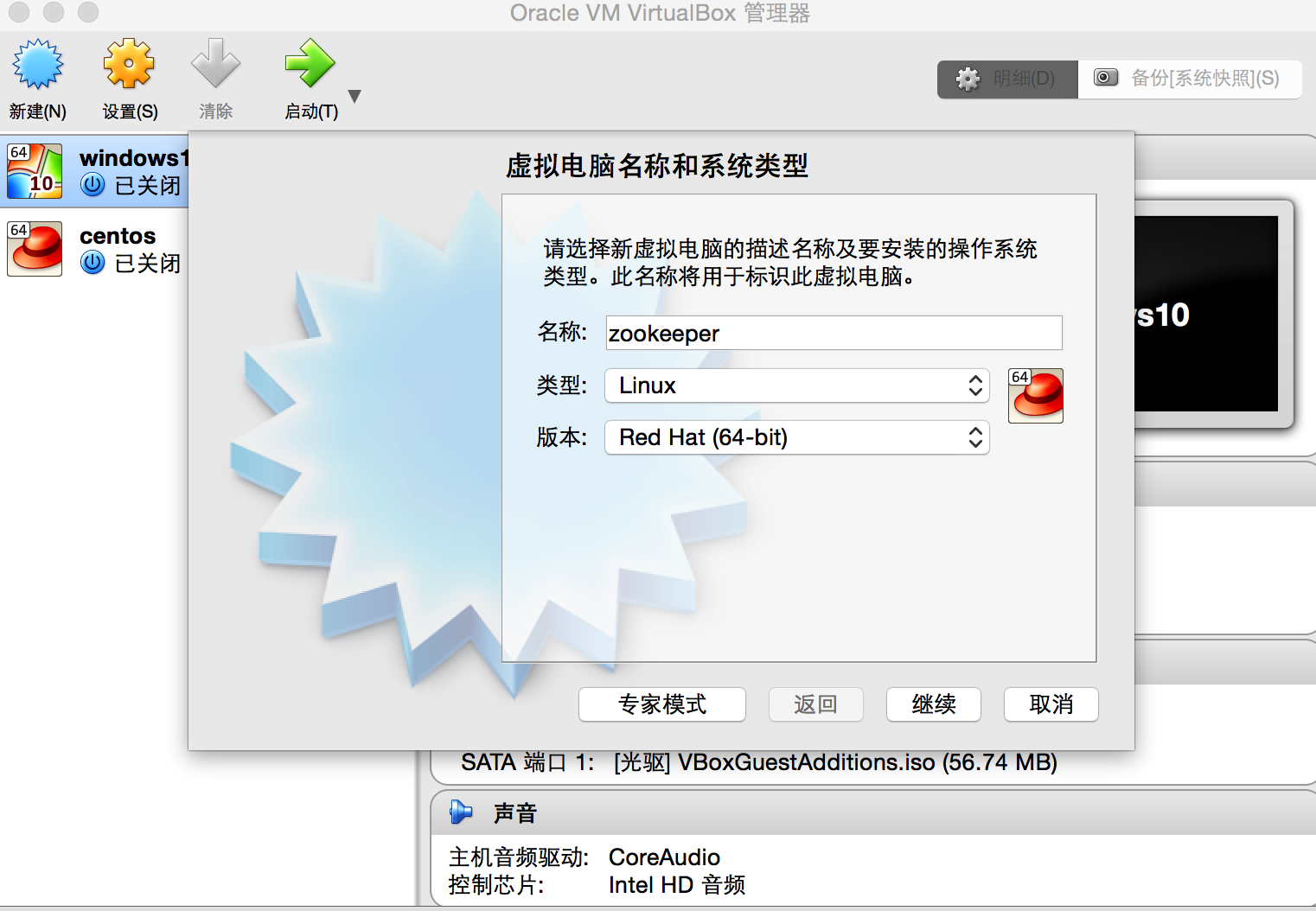
2.设置虚拟机内存大小,默认1g
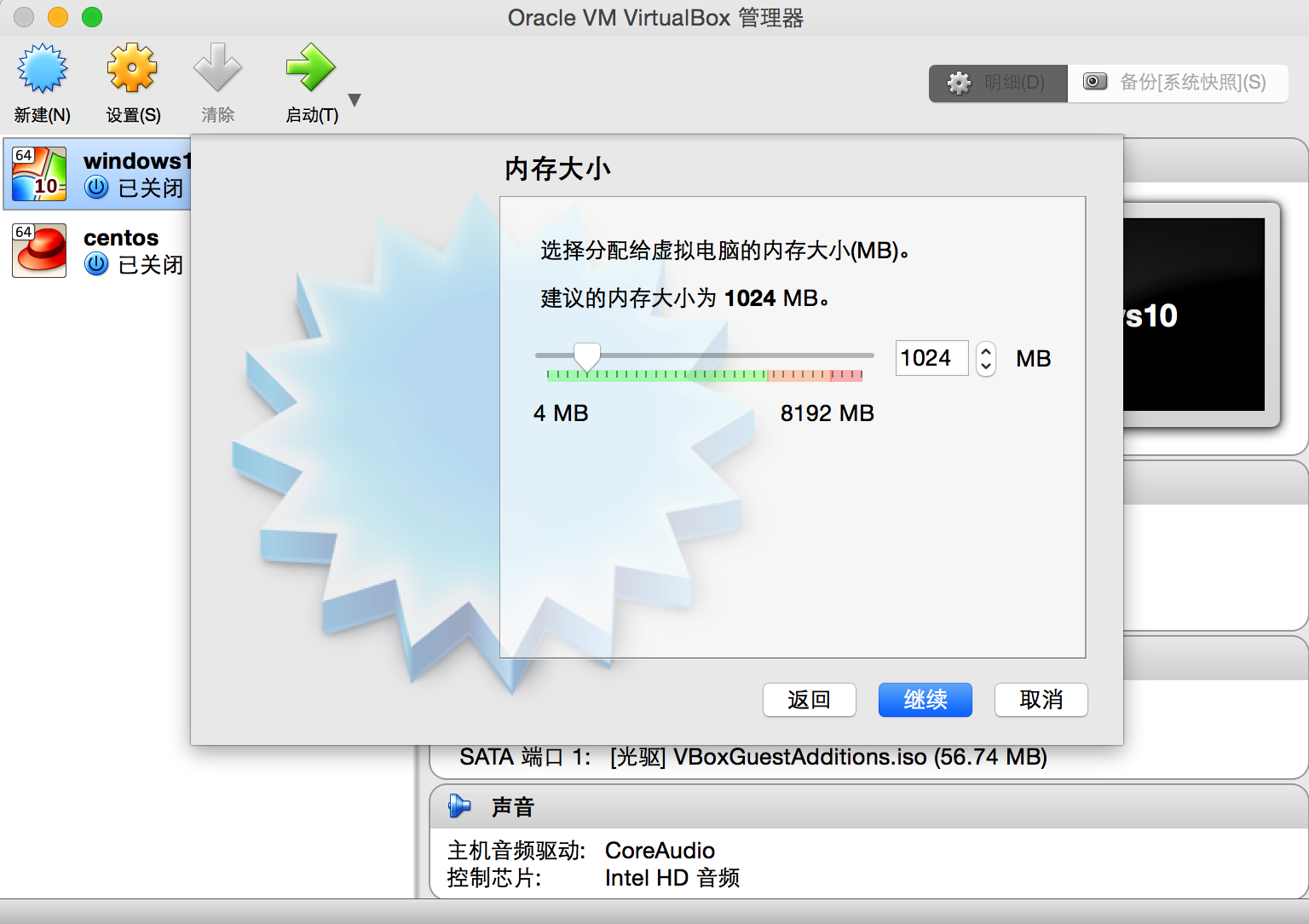
3.选择现在创建虚拟硬盘
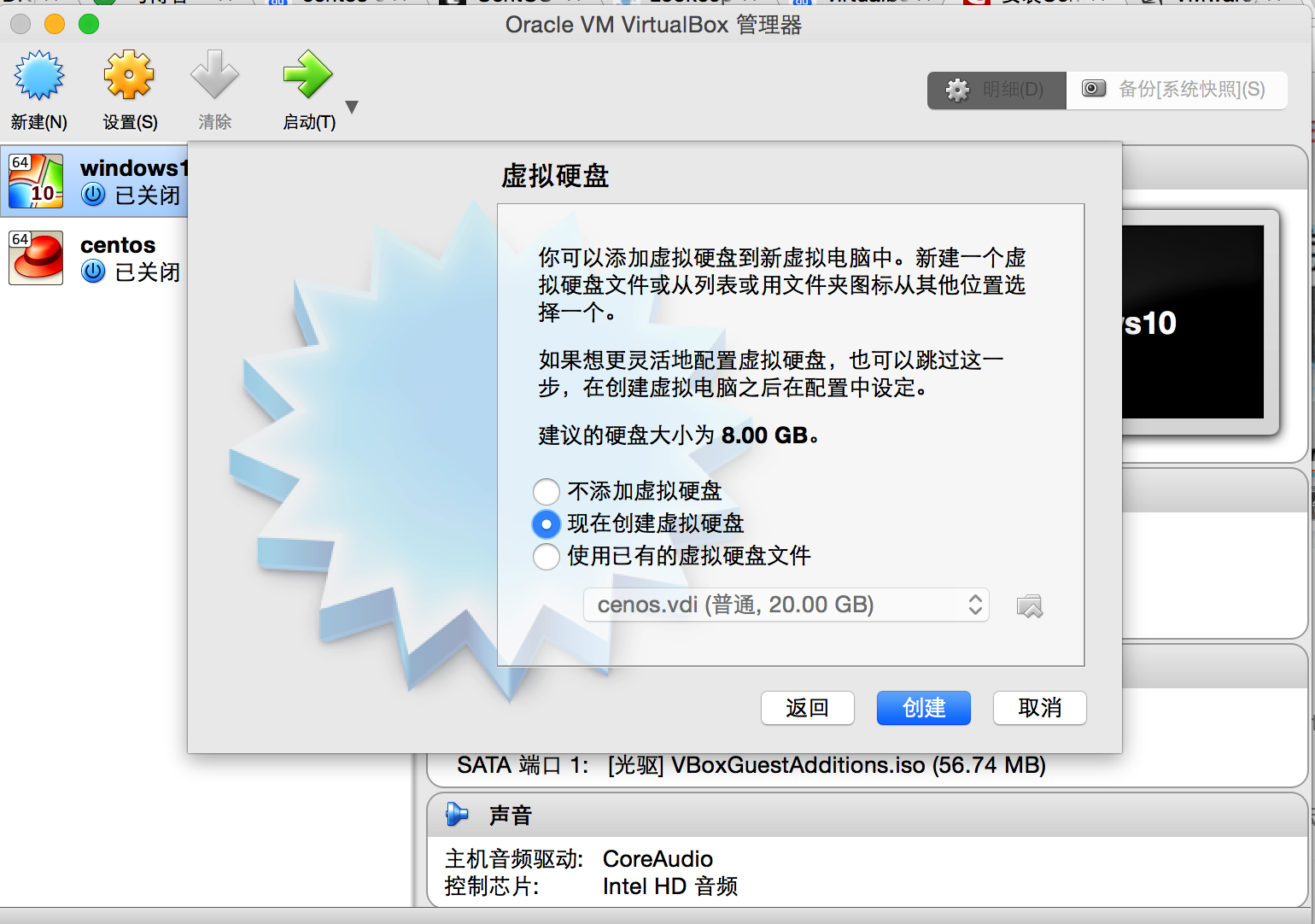
4.选择虚拟硬盘类型
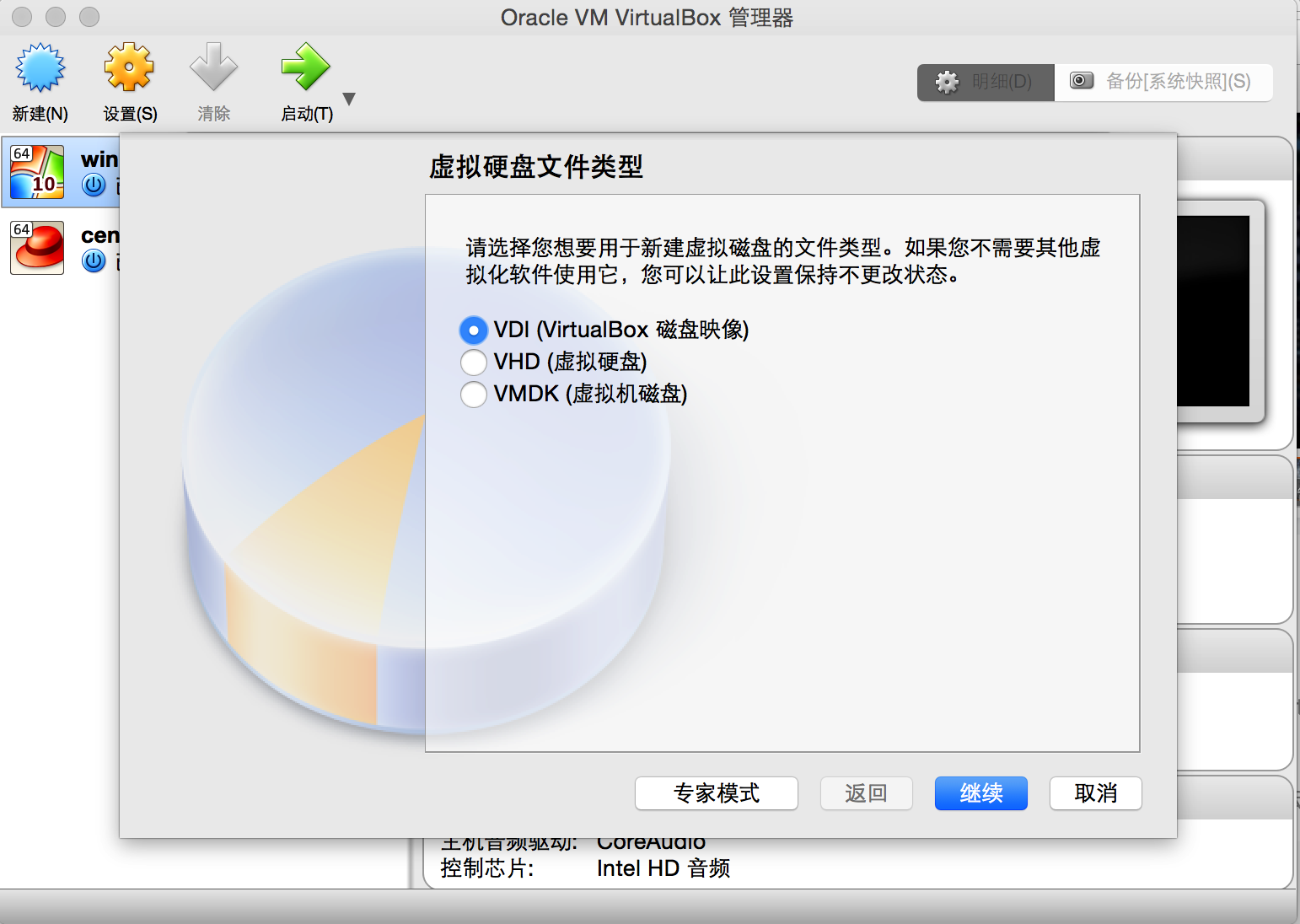
5.选择动态分配磁盘容量
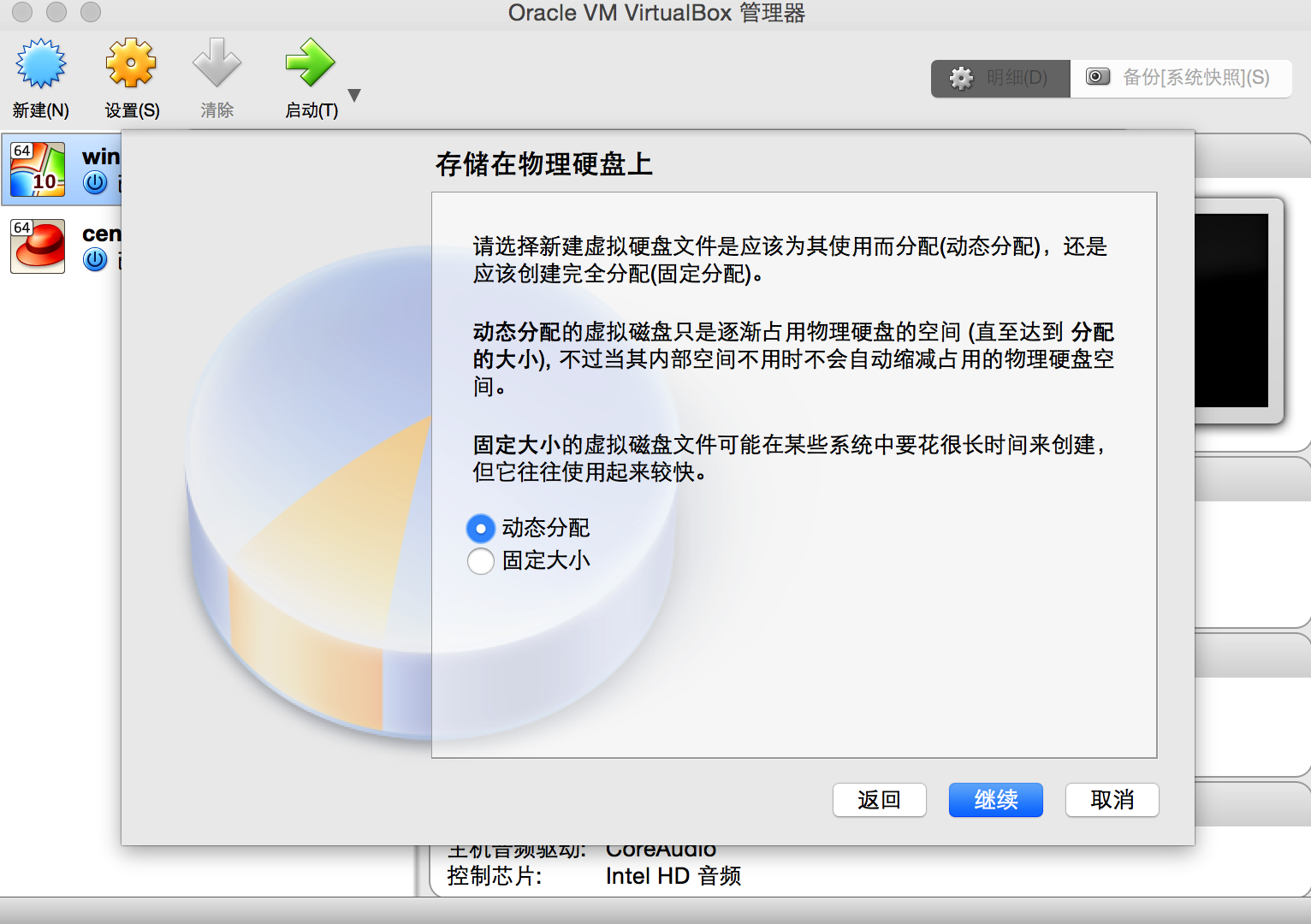
6.选择文件存储位置及磁盘大小
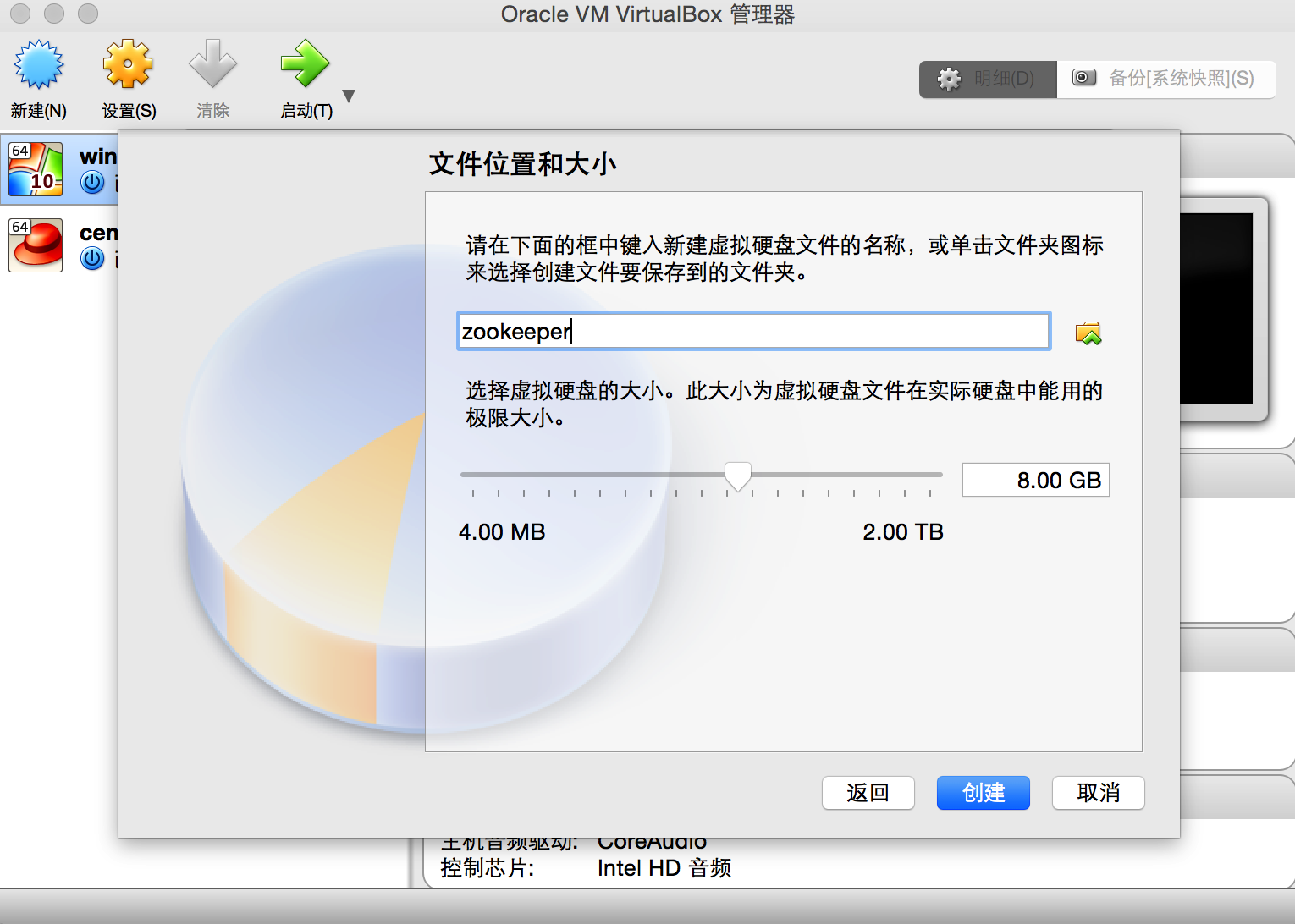
7.点击启动,开始安装虚拟机,选择下载好的centos安装盘
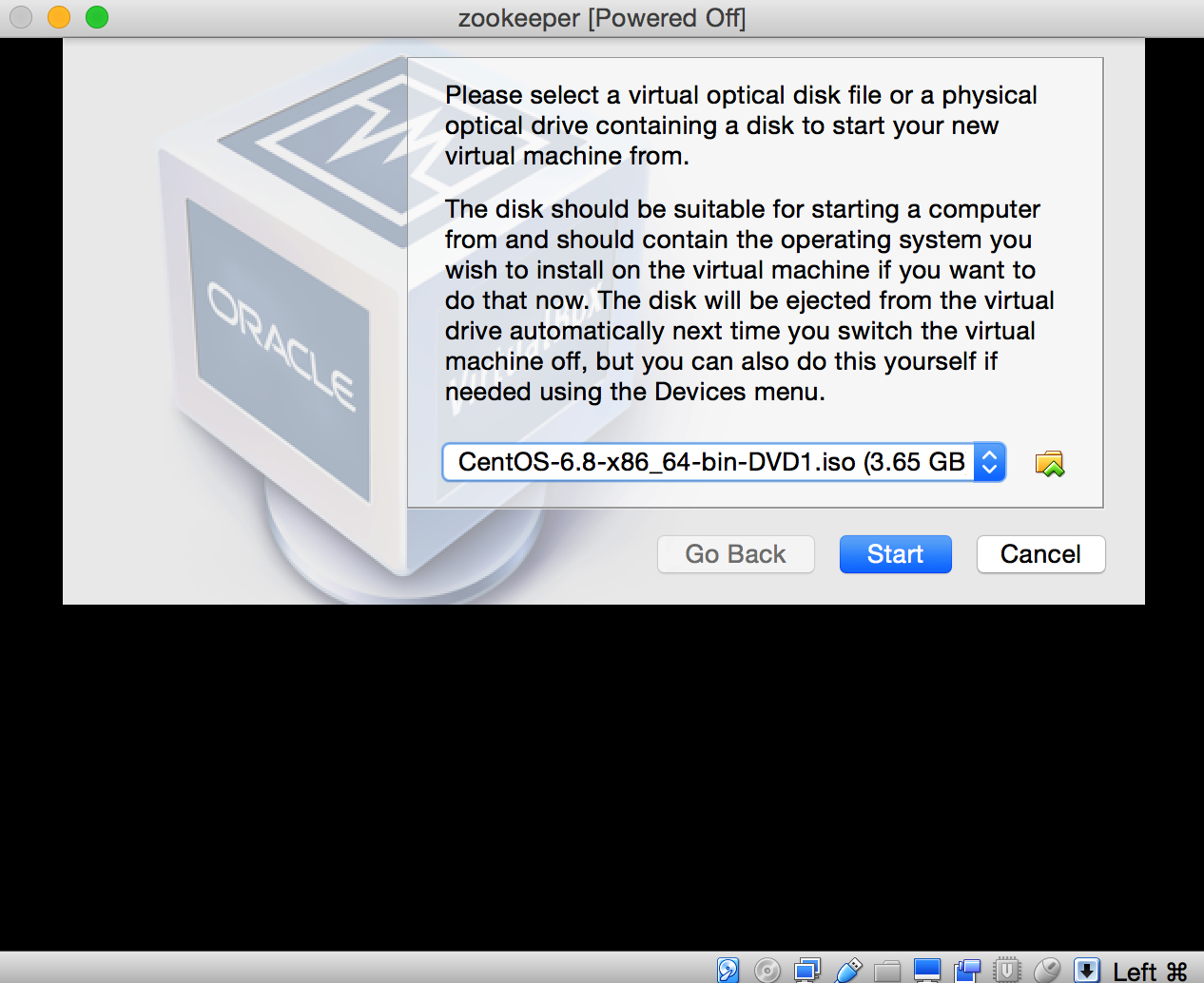
8.选择显卡驱动安装系统
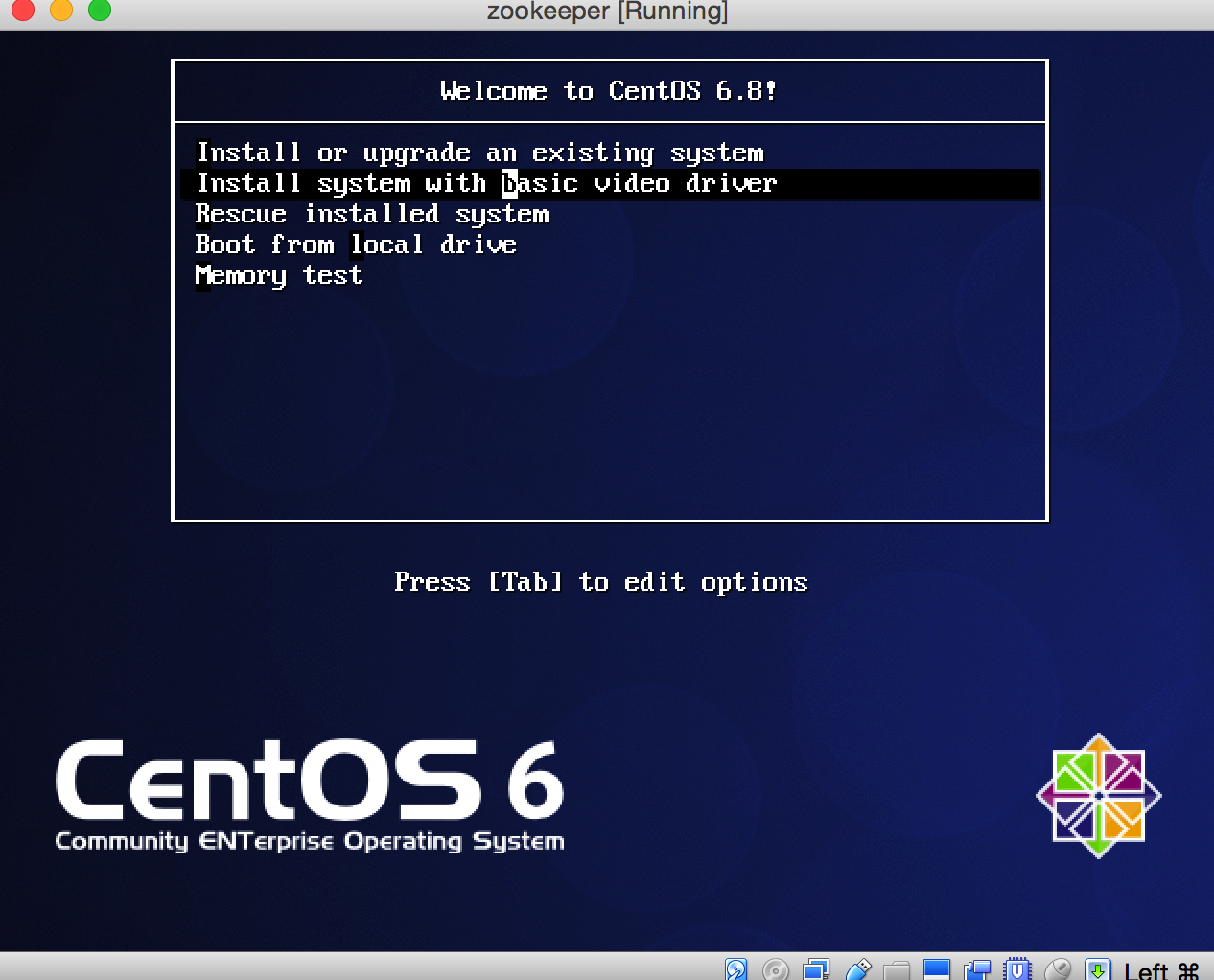
9.跳过电脑媒介检测
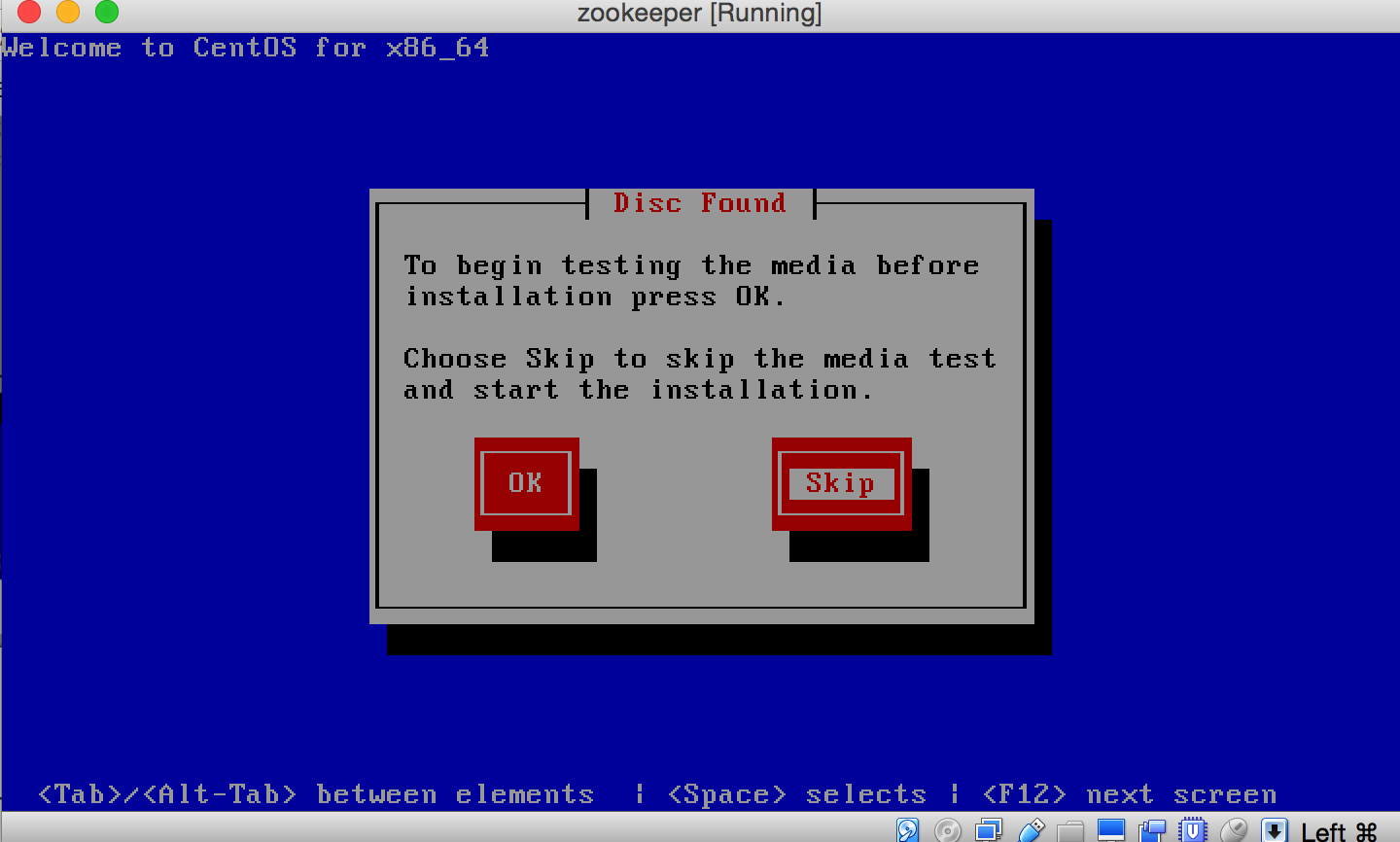
10.选择安装语言
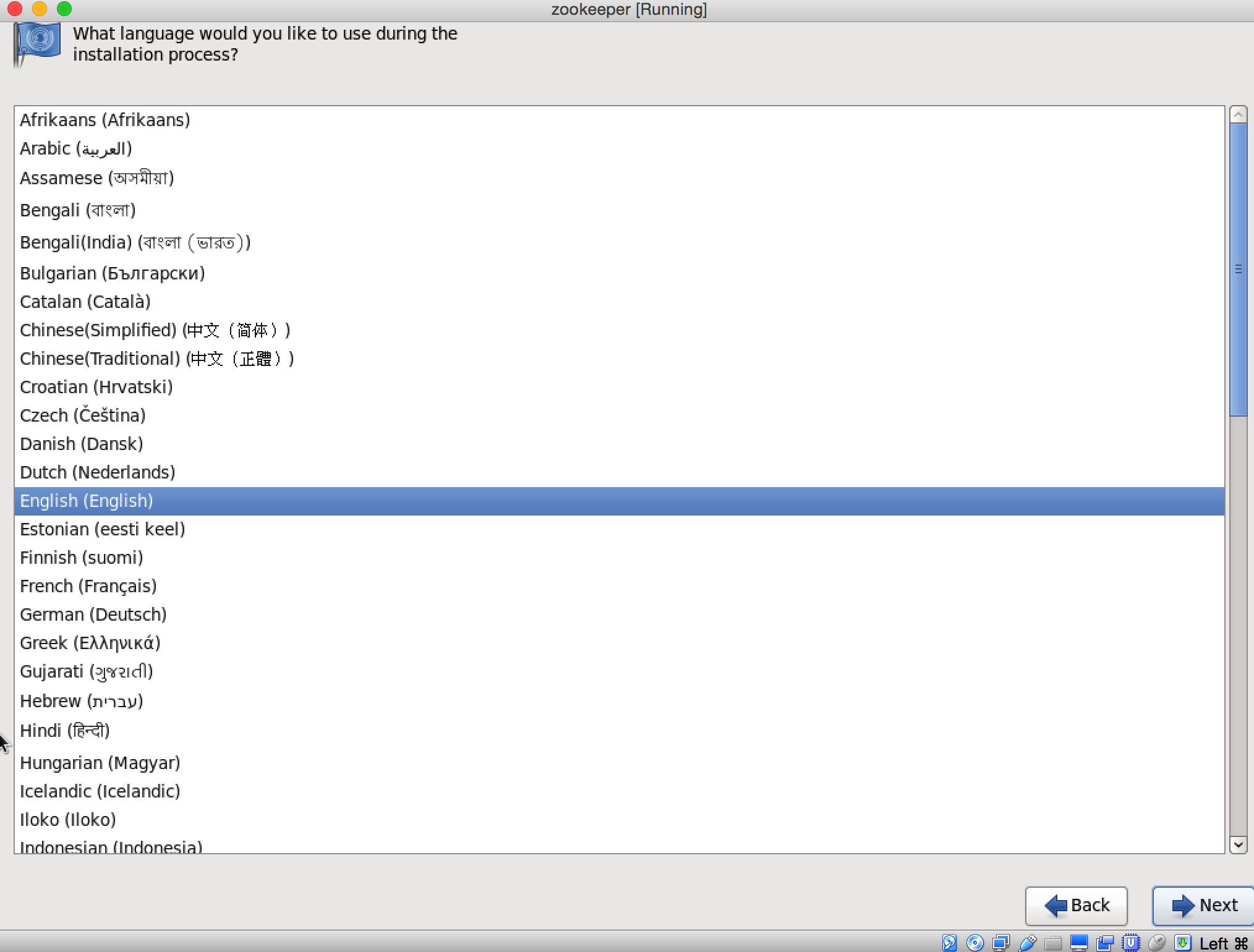
11.选择键盘类型,美式键盘

12.选择默认,基本存储设备
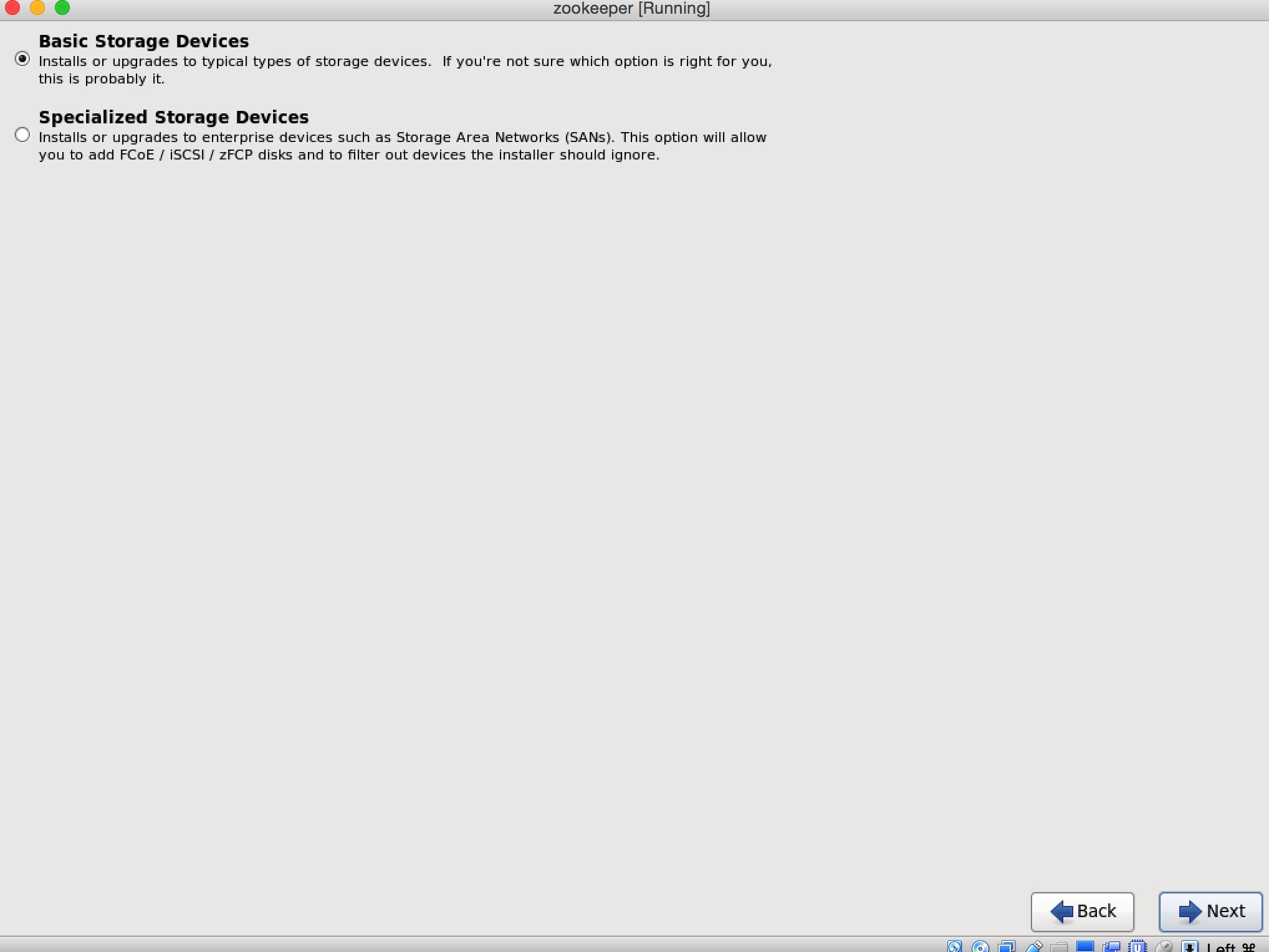
13.选择删除虚拟硬盘中的数据
(图忘截了)
14.输入主机名,网络可在安装完成后配置
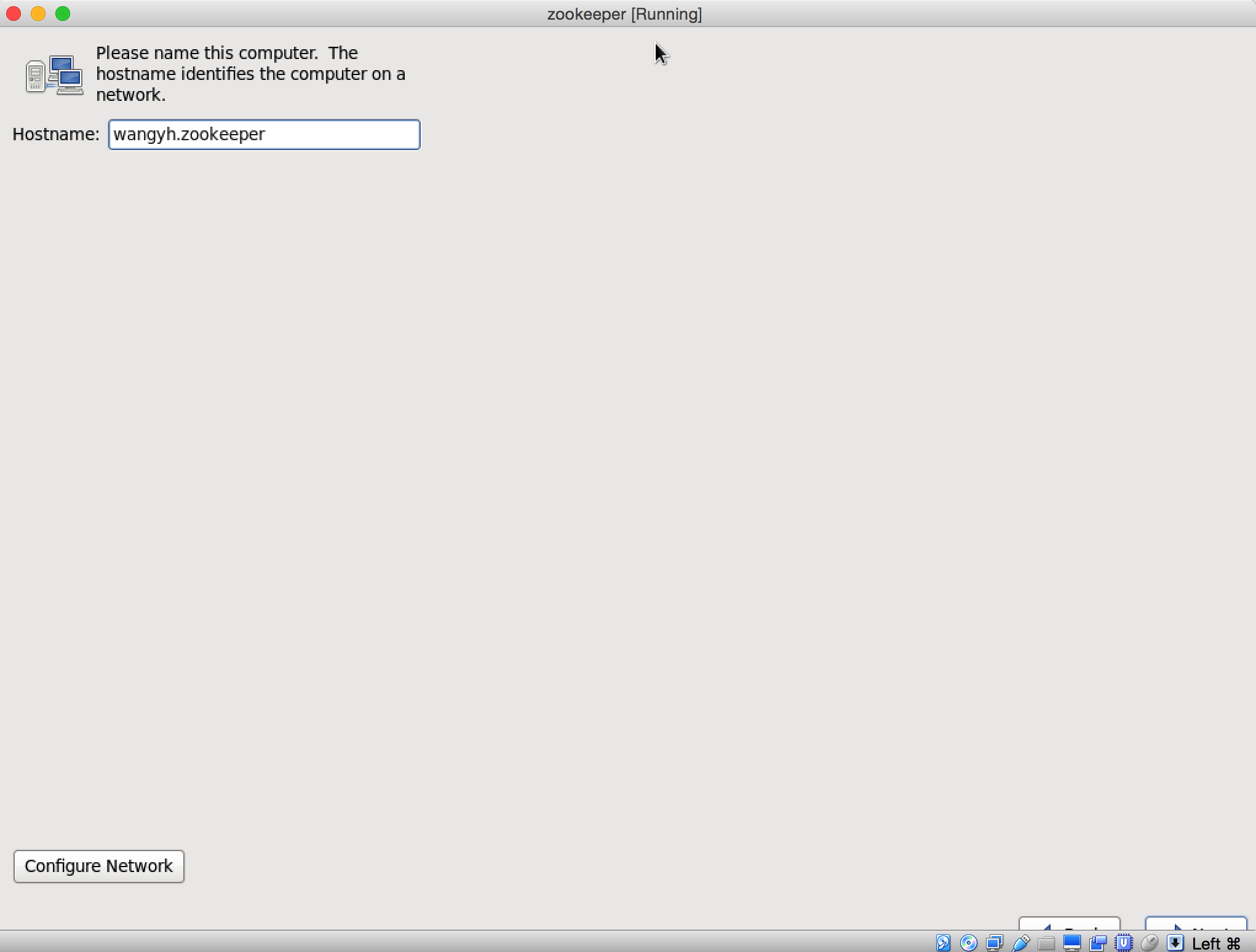
15.选择时区
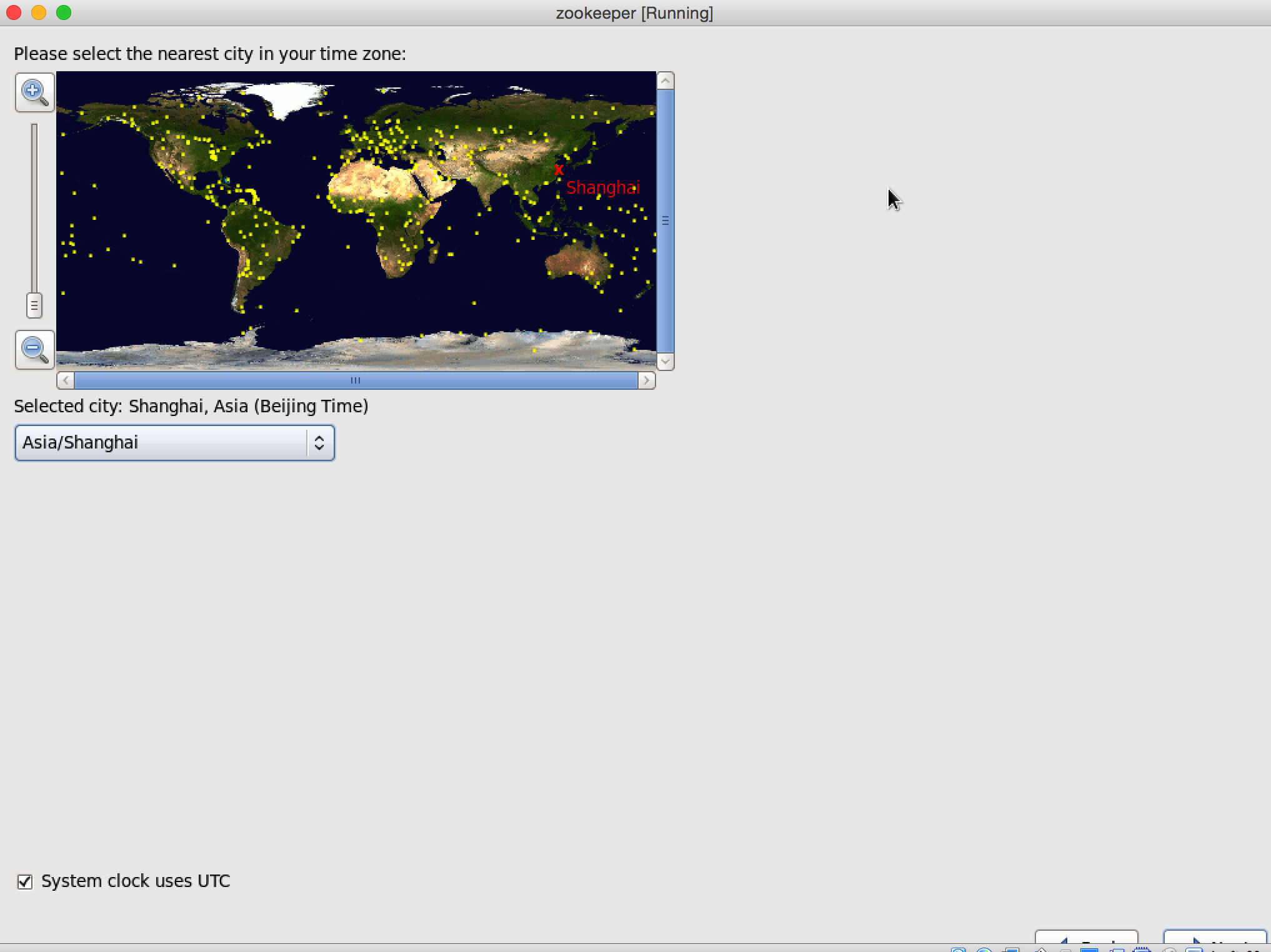
16.配置root账号的密码
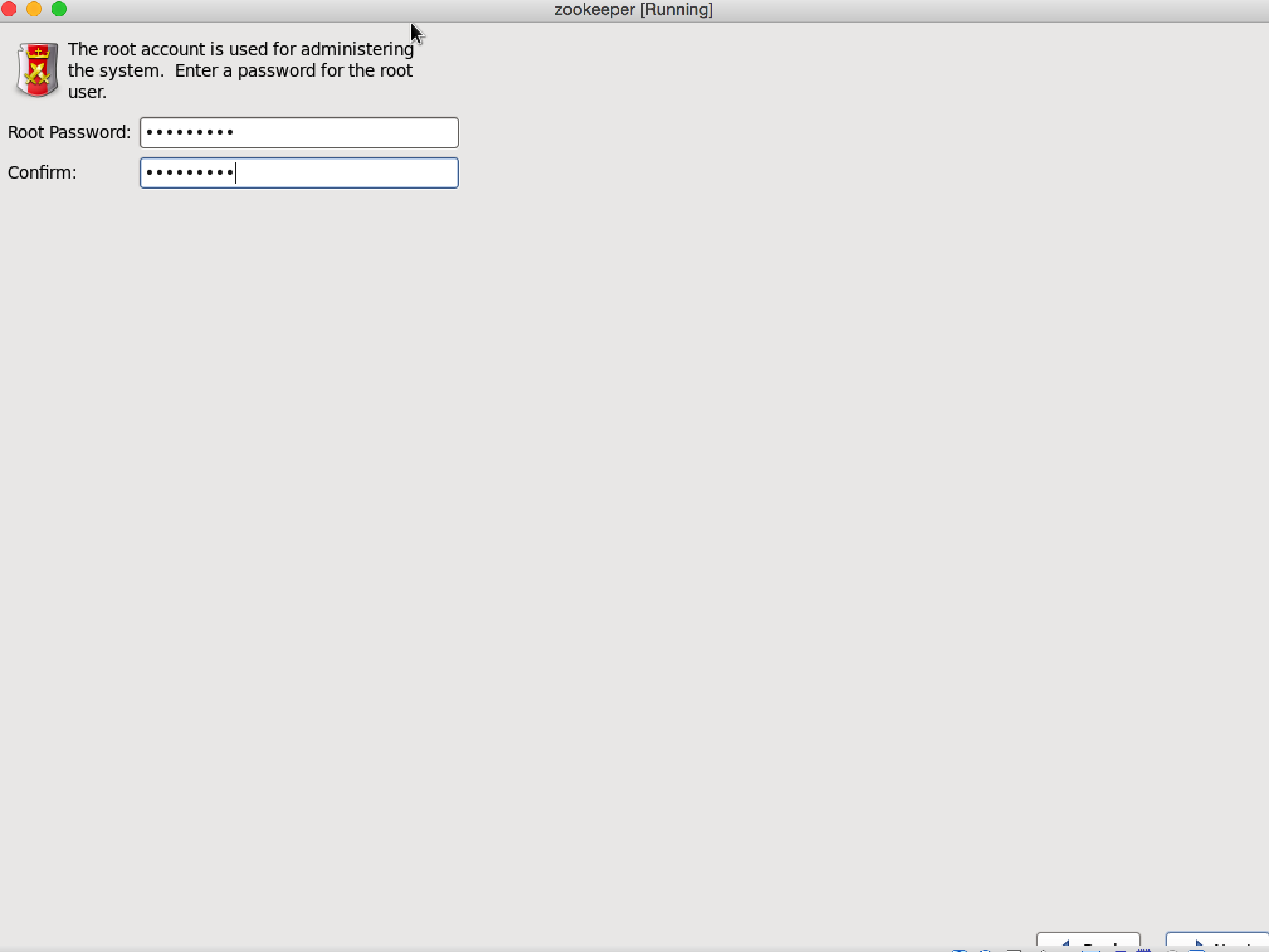
17.选择自定义分区
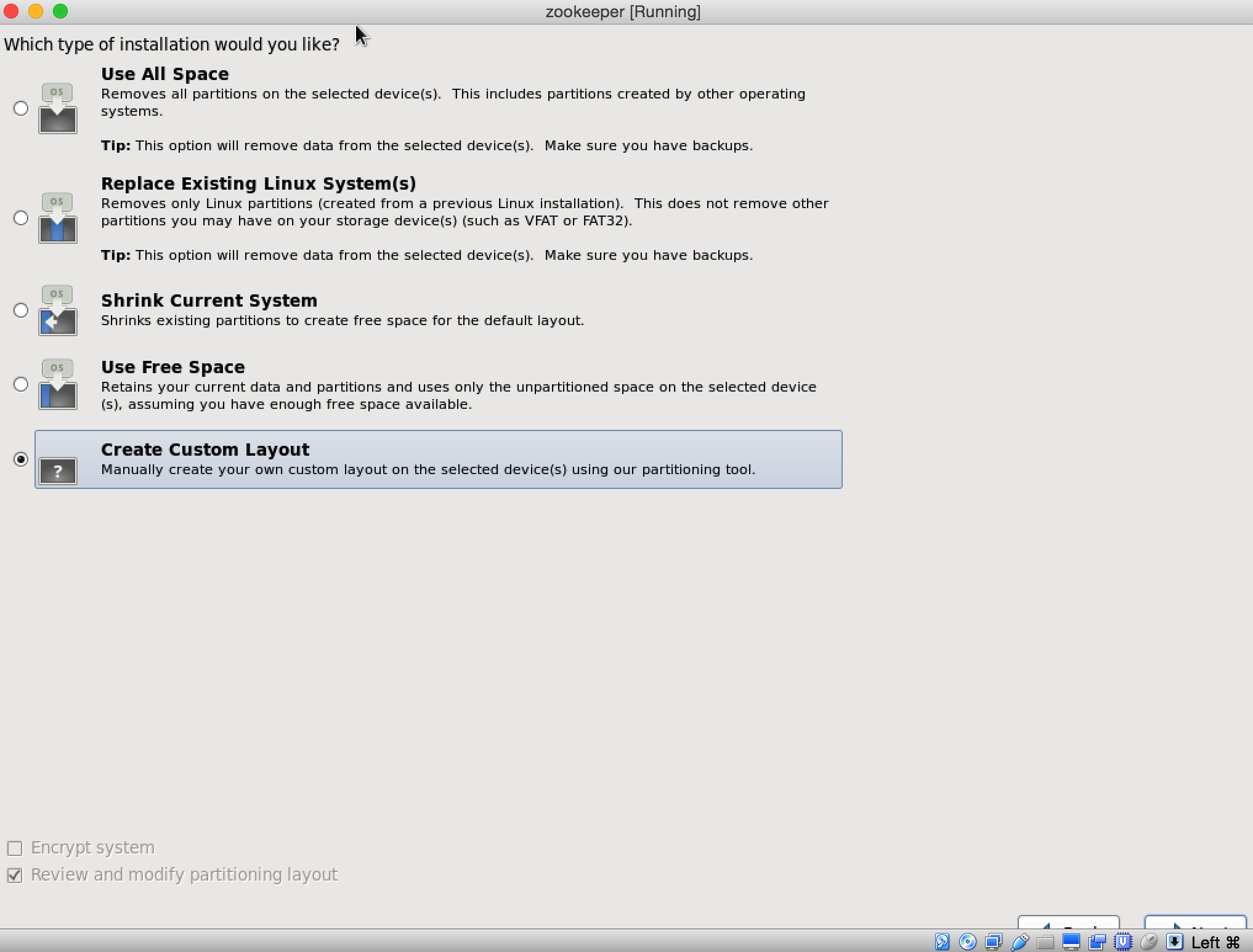
18.点击创建分区,标准分区(生产环境建议逻辑分区)
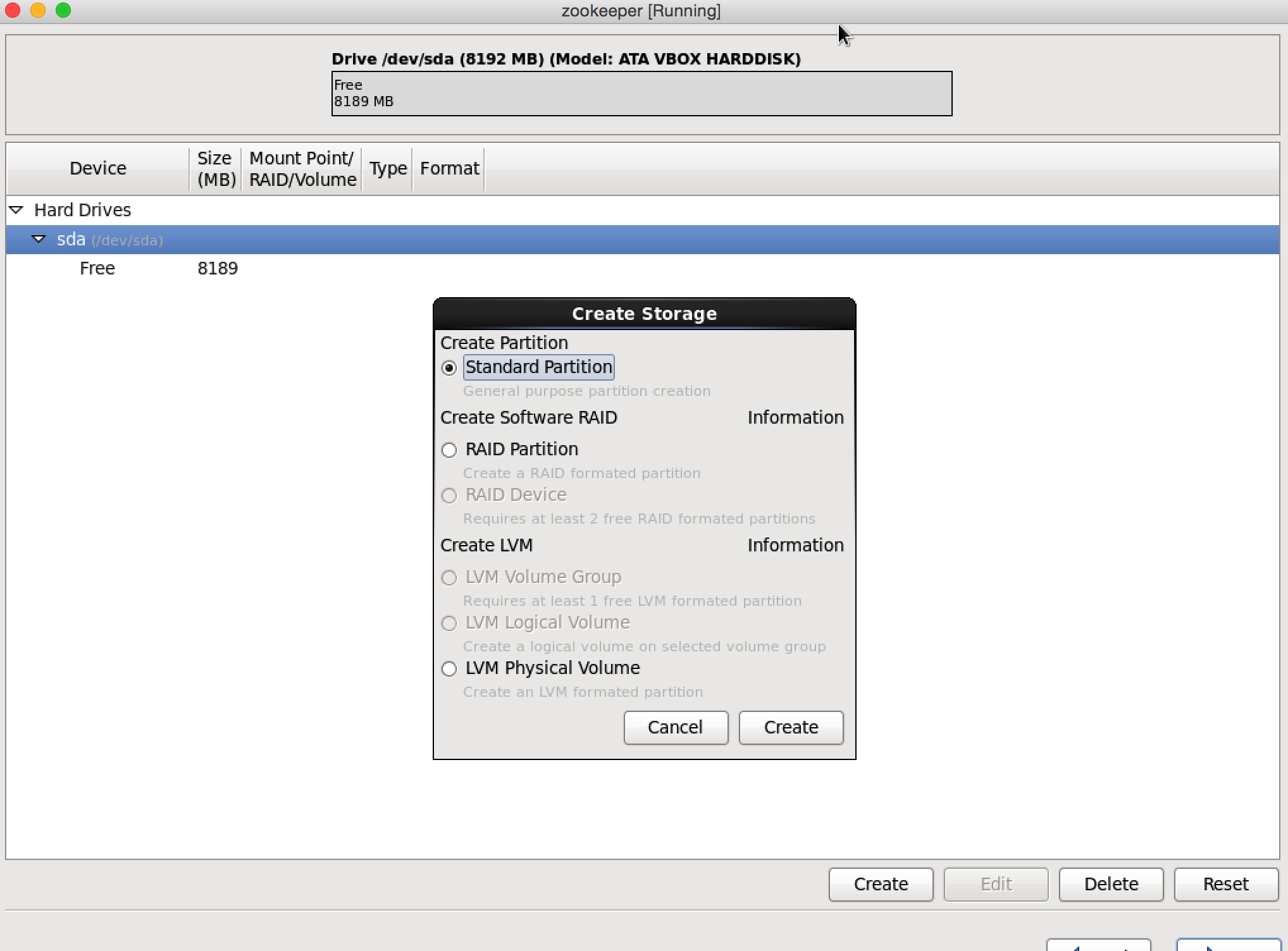
19.创建交换分区
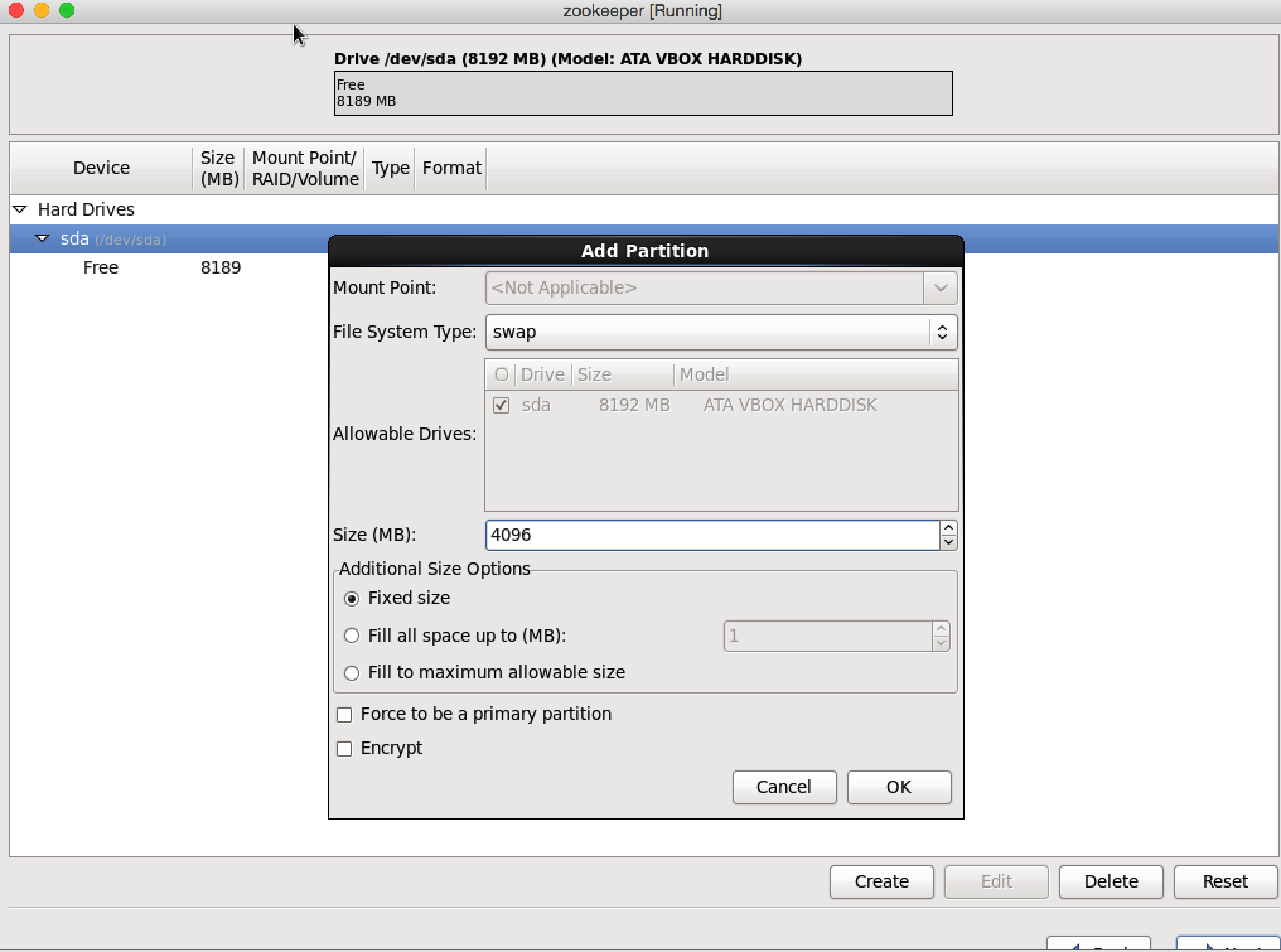
20.创建根分区,
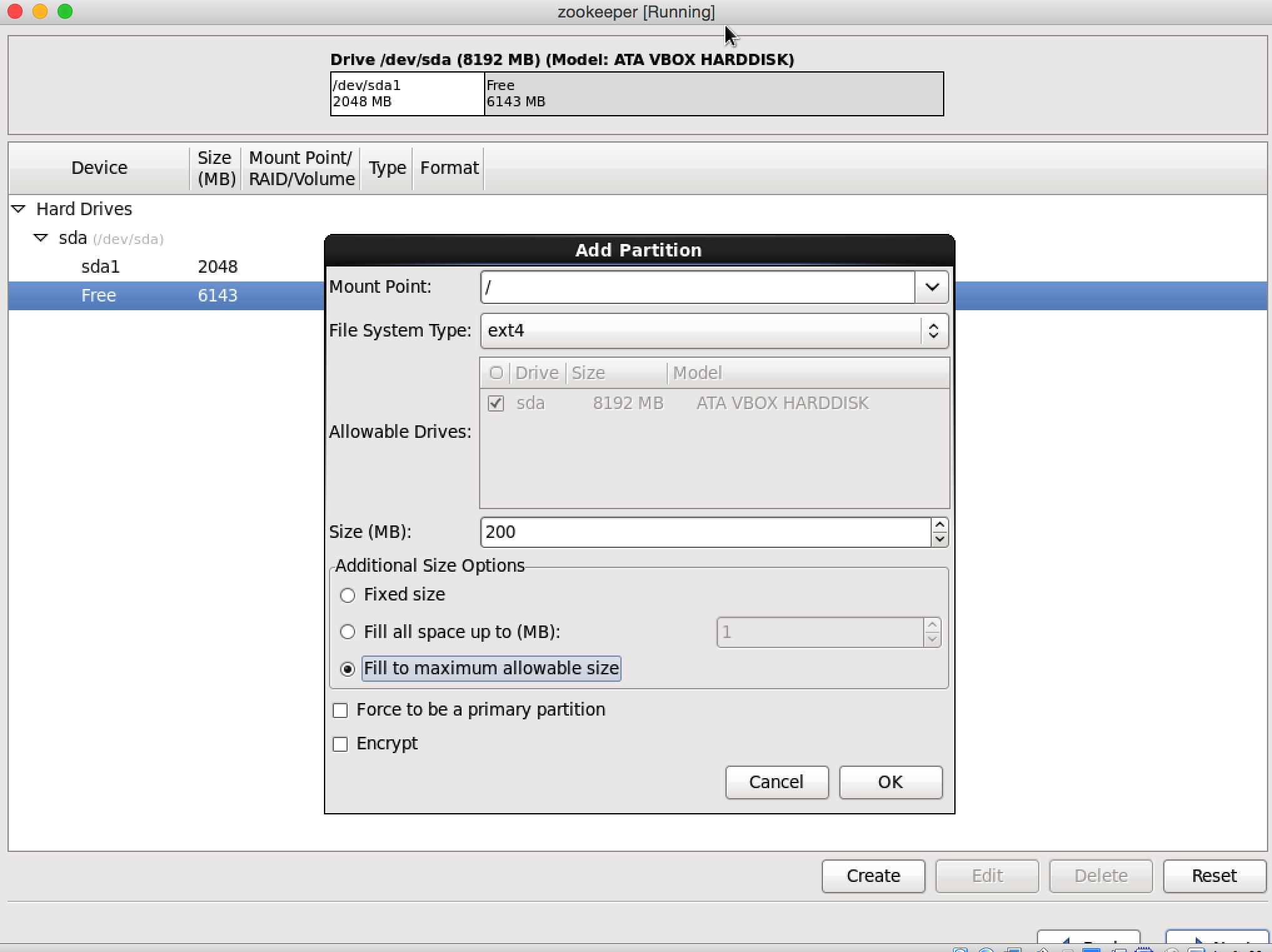
21.系统创建并格式化分区
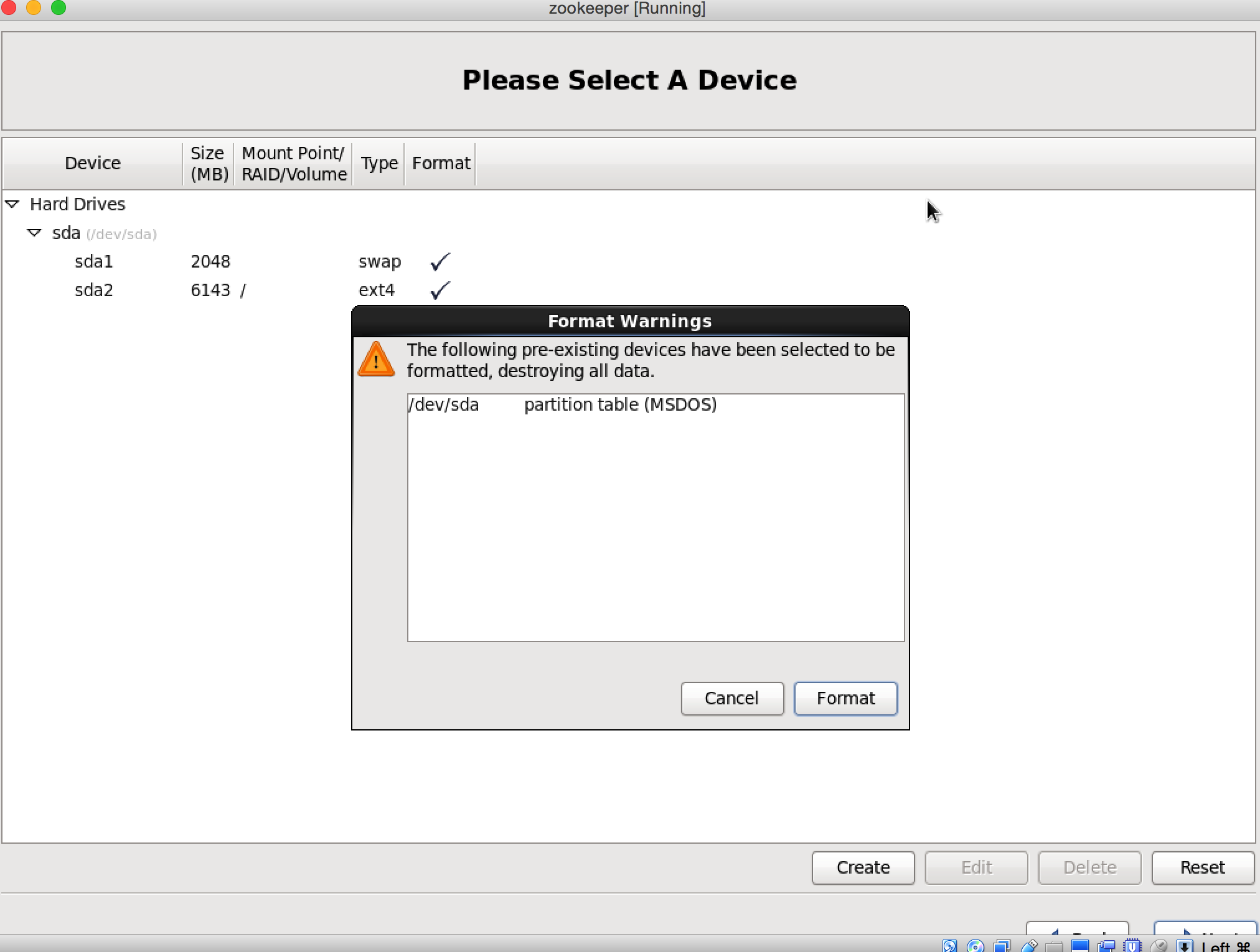
22.选择“写入磁盘”
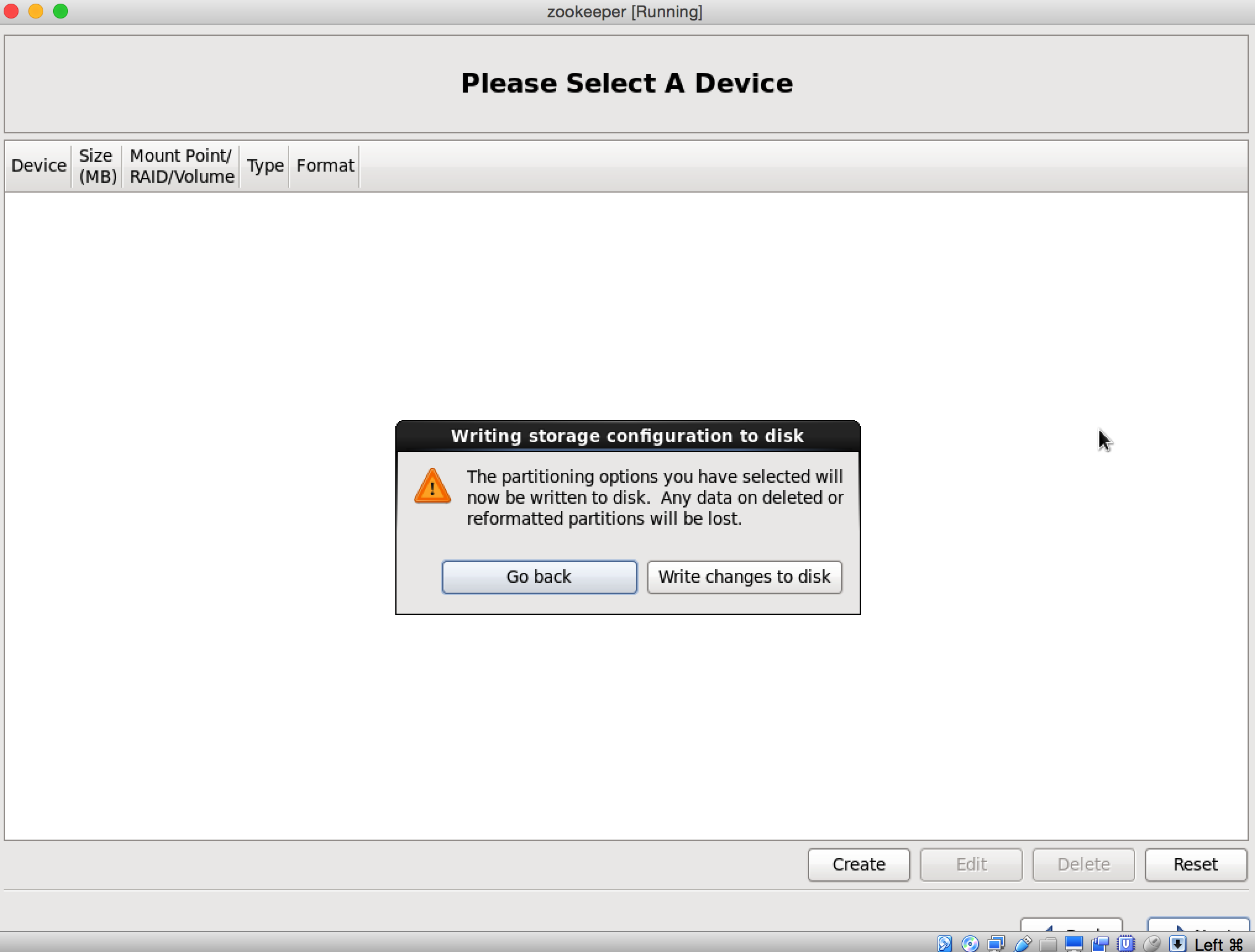
23.选择引导方式,默认即可

24.选择安装软件
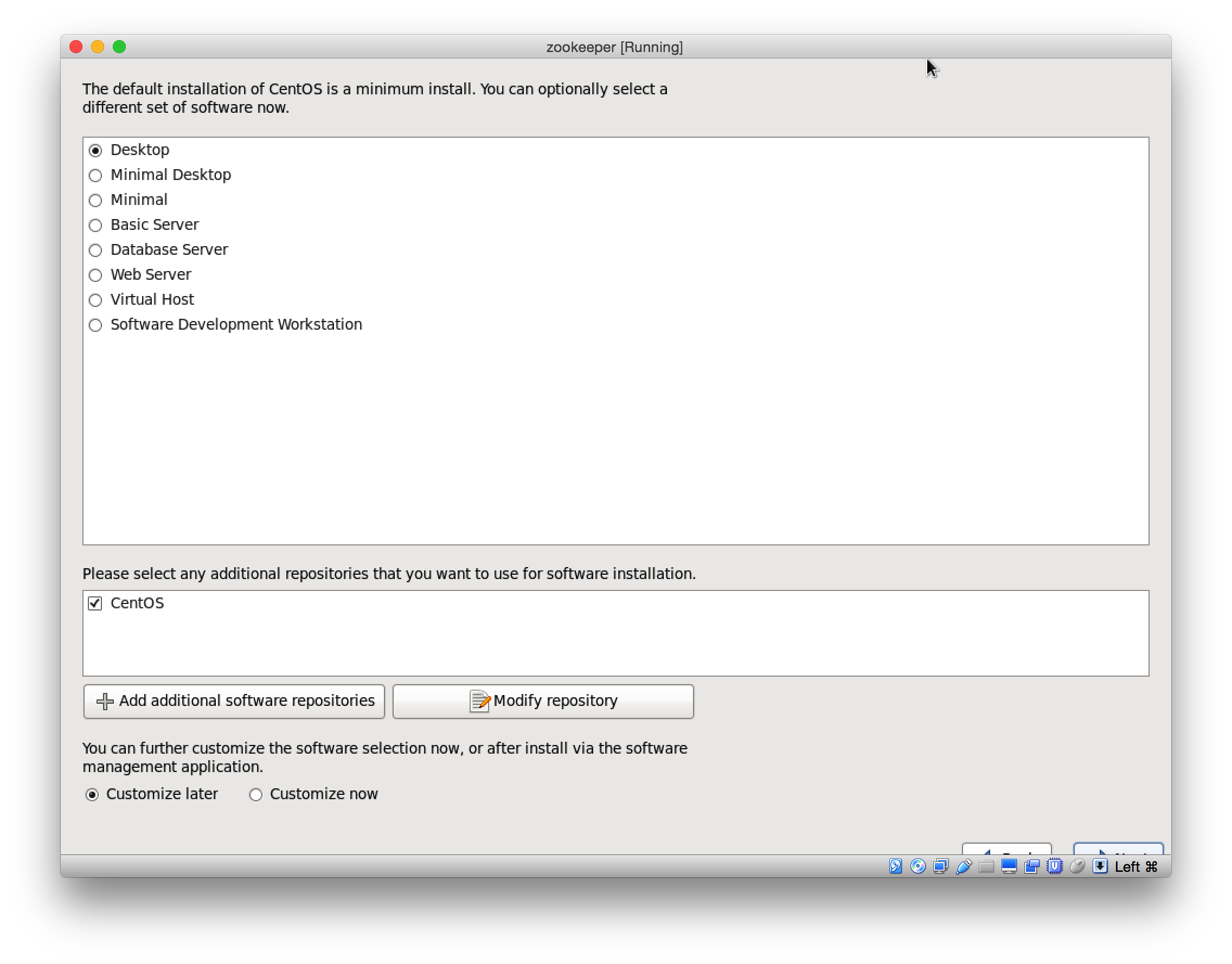
25.点击开始安装

26.安装完成,重启
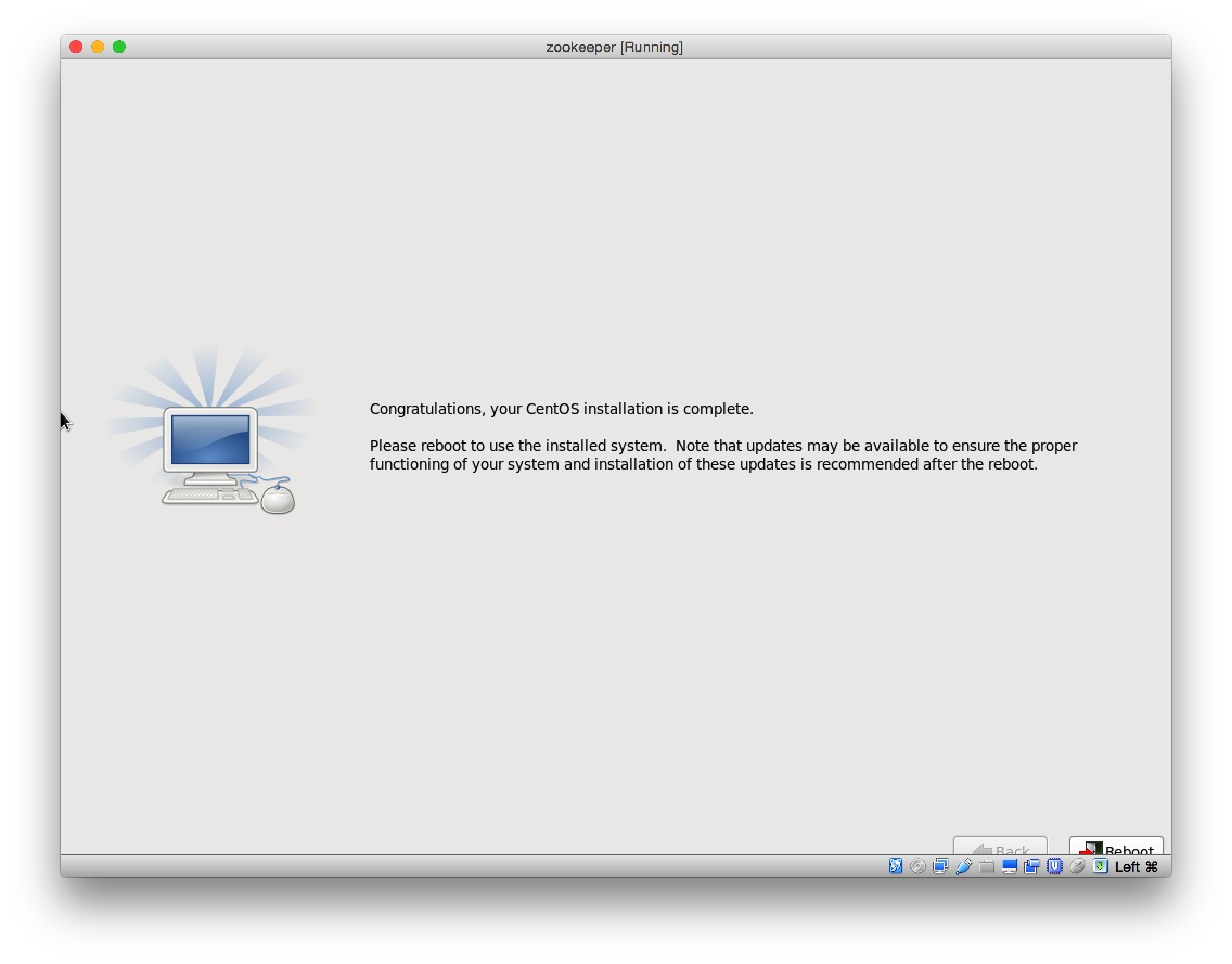
27.创建普通用户
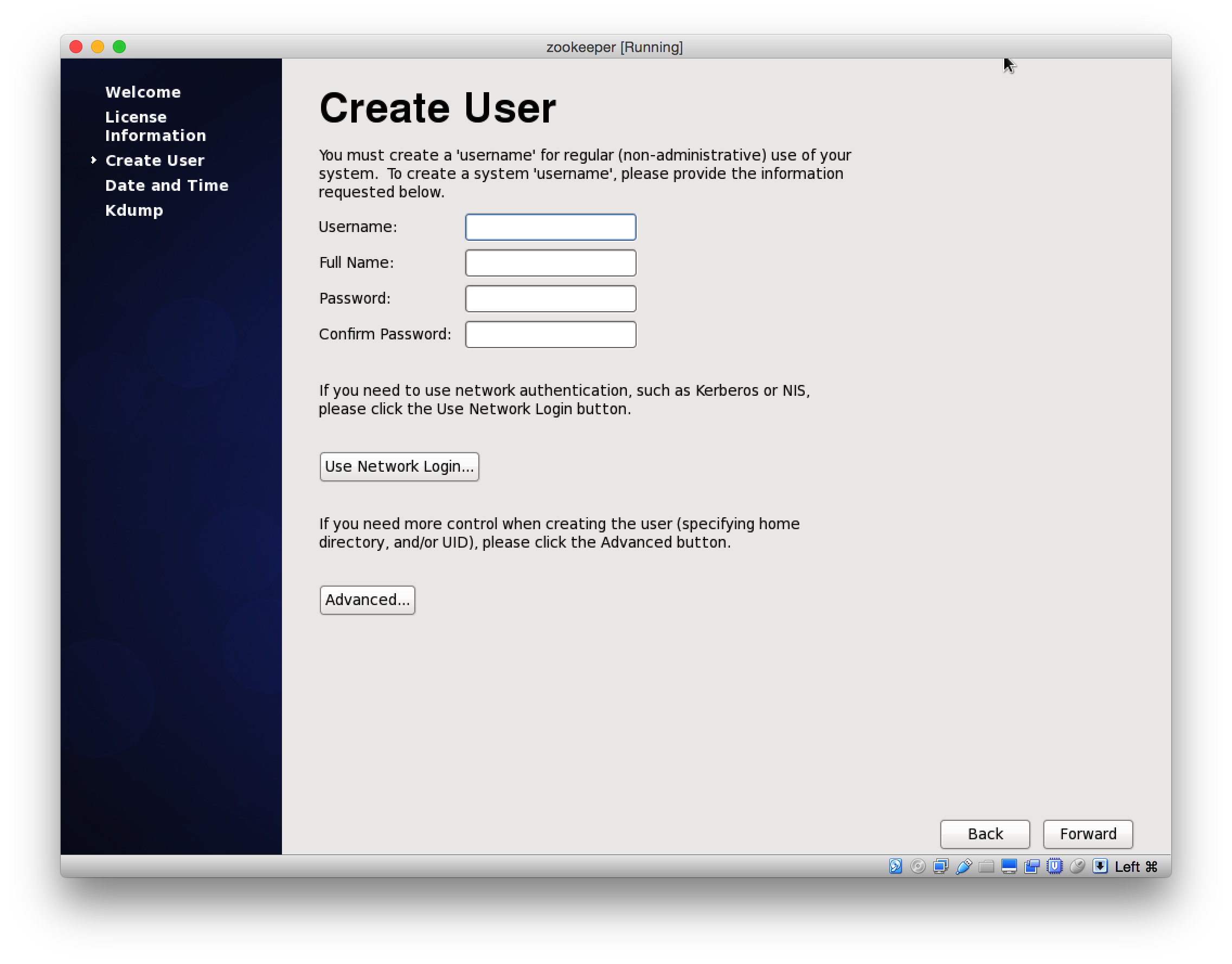
28.选择时间,与网络同步
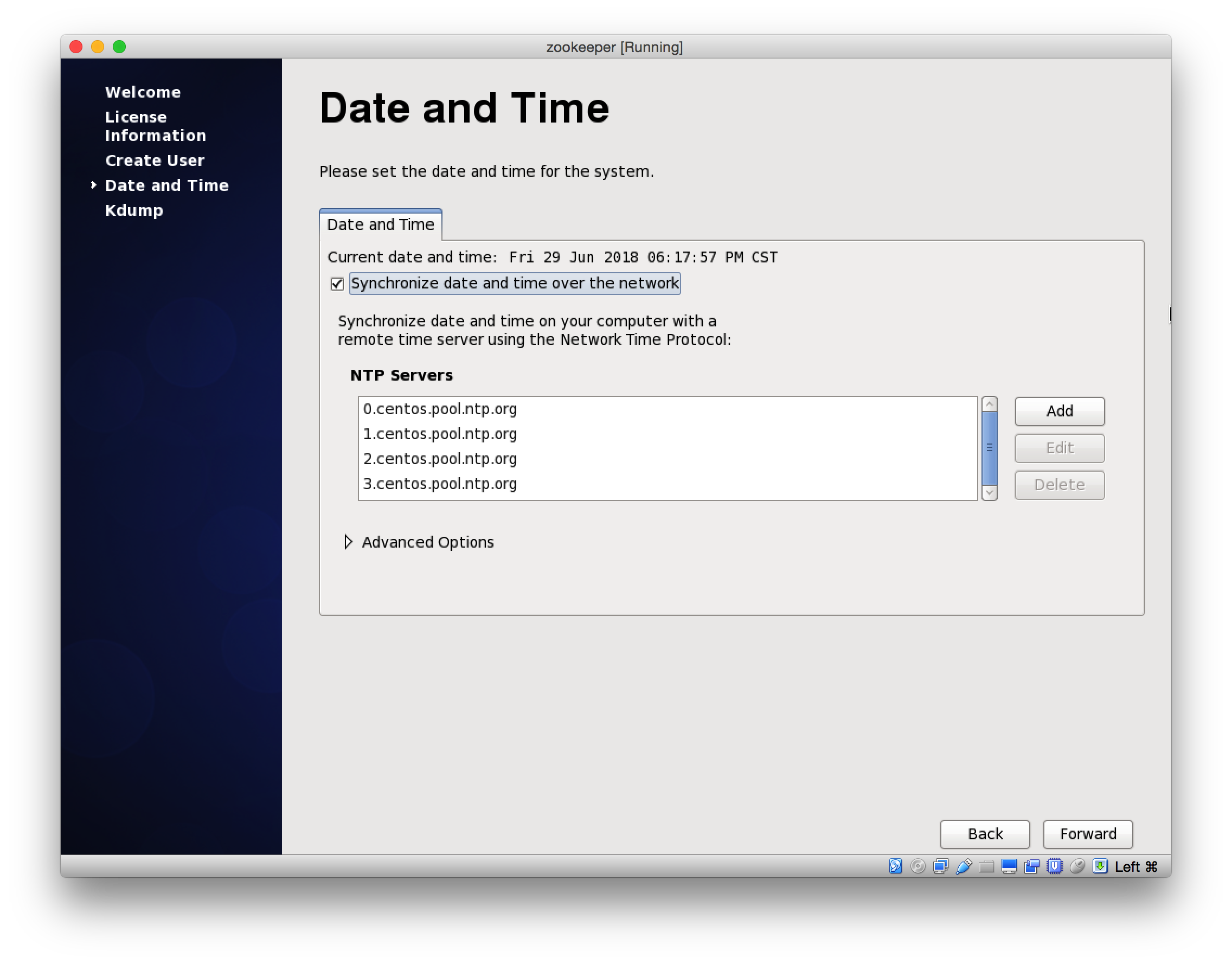
29.配置kdump,虚拟机内存不足就不配置了
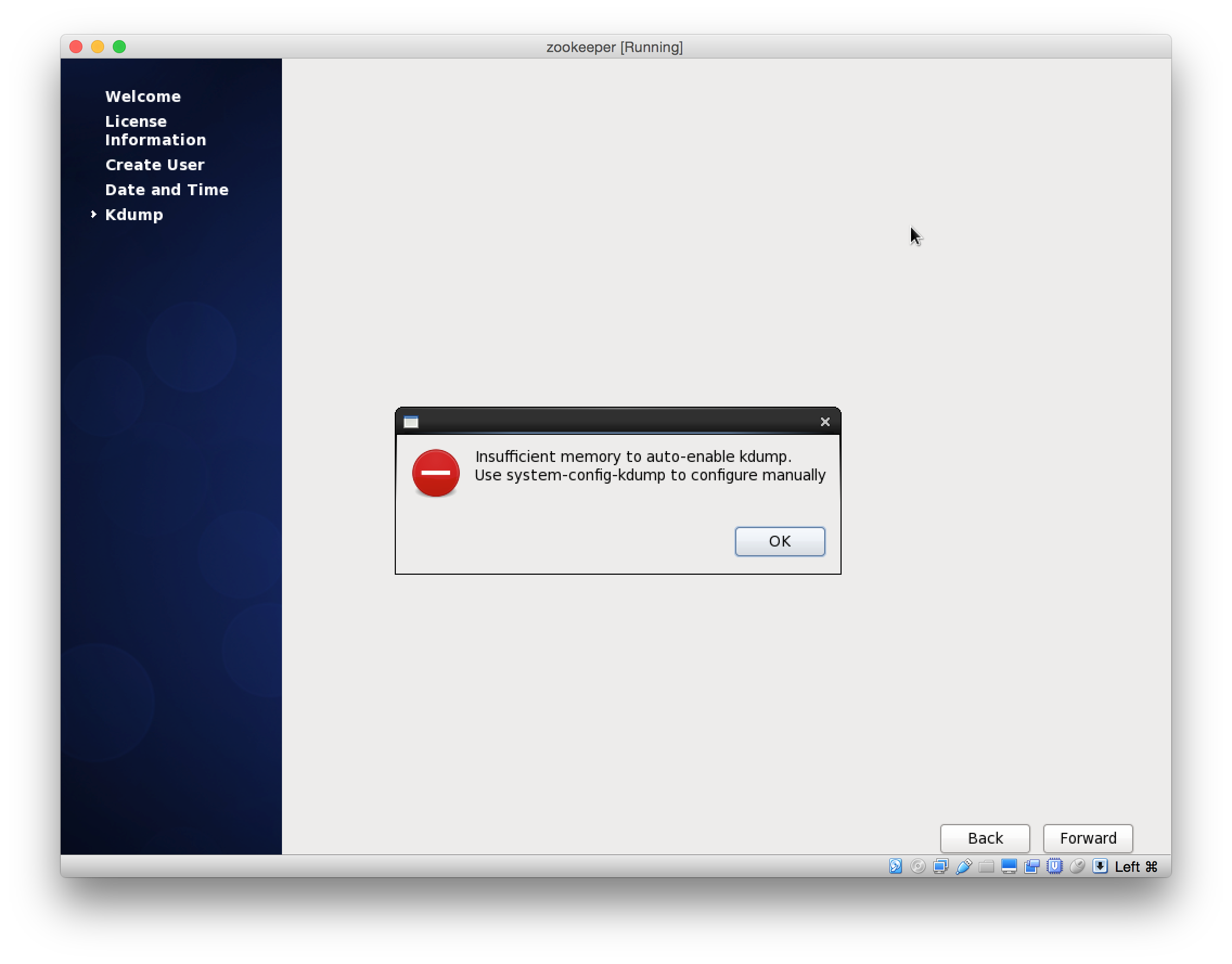
30.点击完成,进入登录页面,虚拟机安装完成
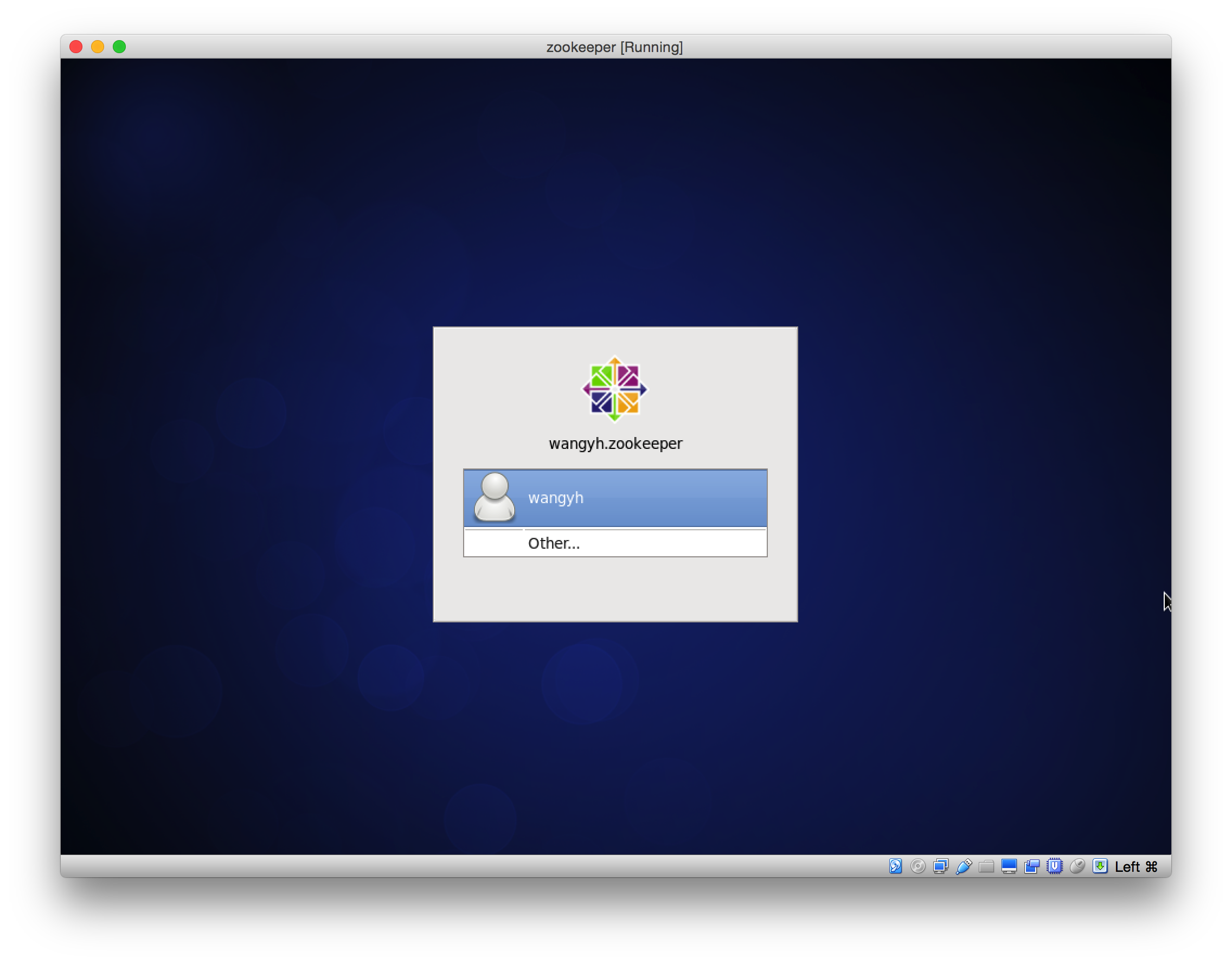
二、虚拟机的配置
1.网络配置(桥接方式)
- 将虚拟机网络设置为桥接网卡
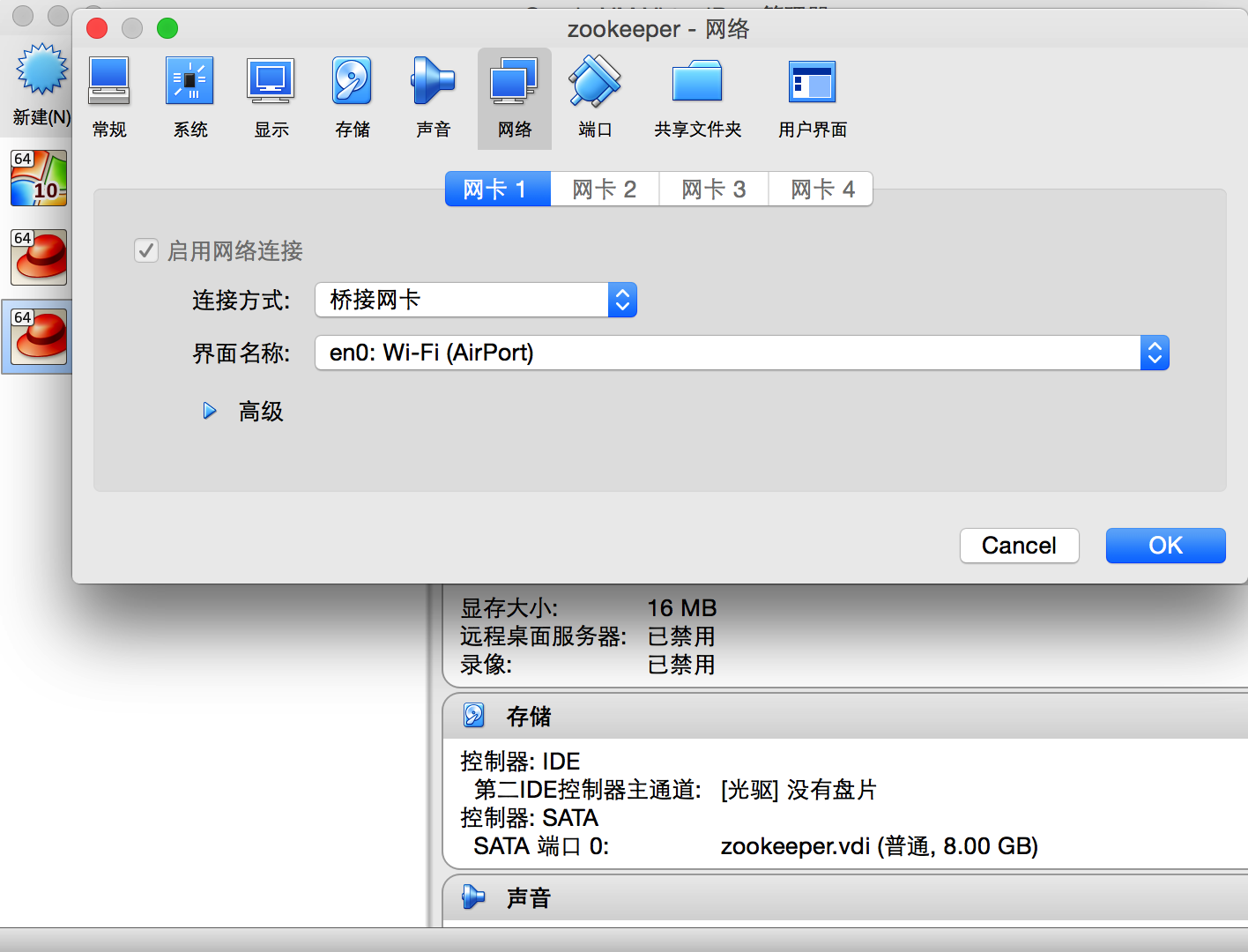
- 打开centos终端,切换至root账号,进入相关目录
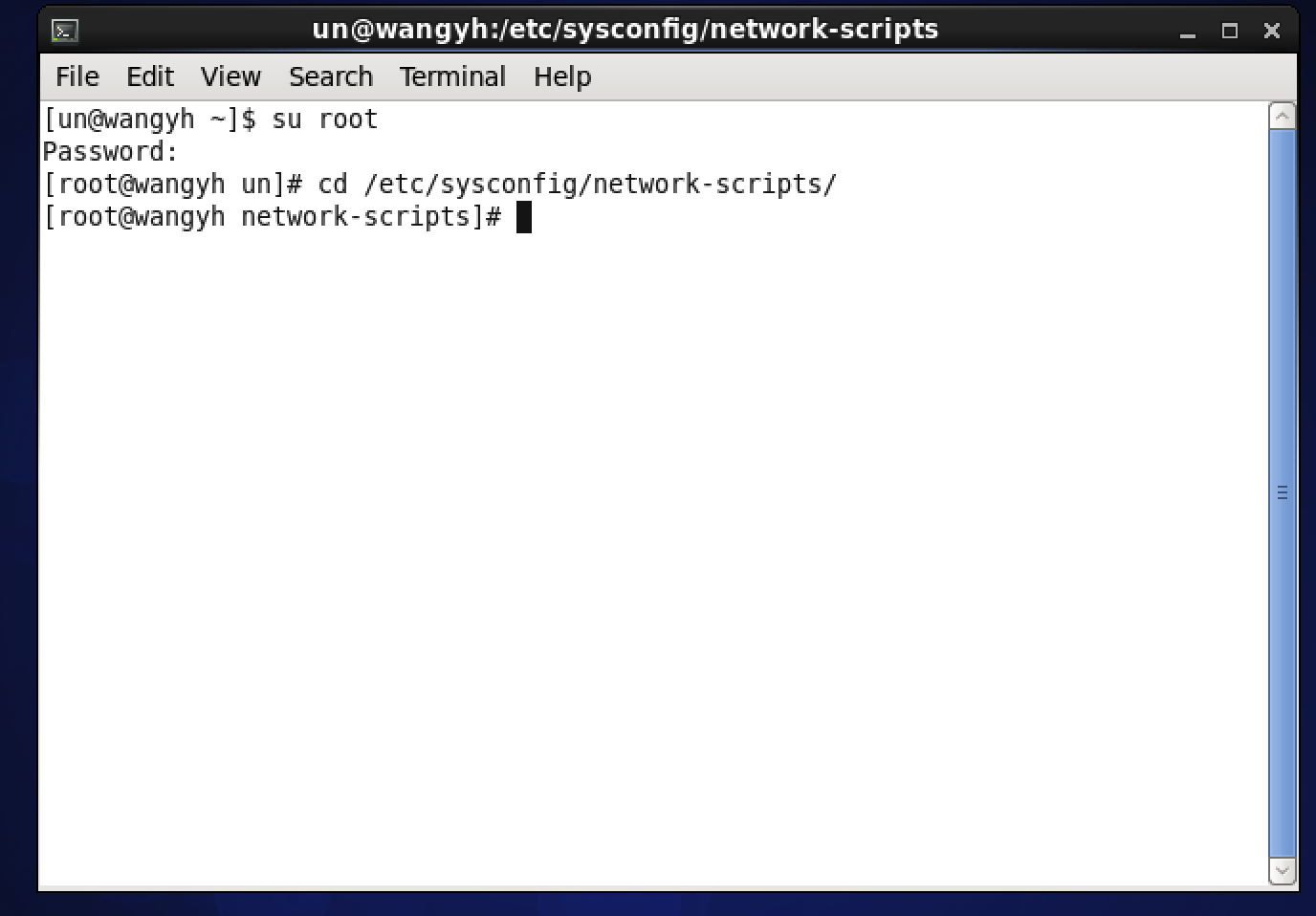
- 使用vim编辑网卡文件
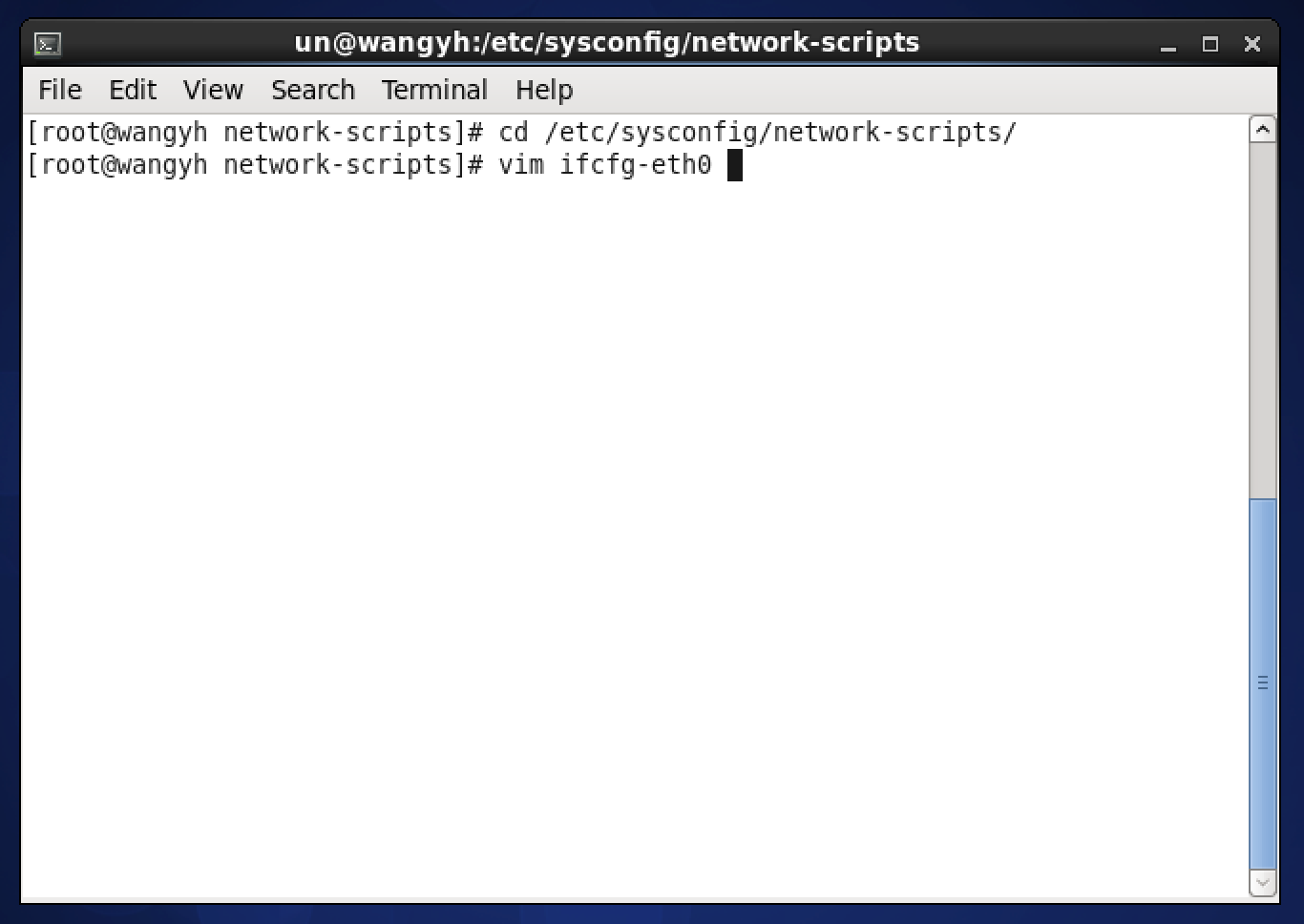
- 修改BOOTPROTO=dhcp
ONBOOT=yes
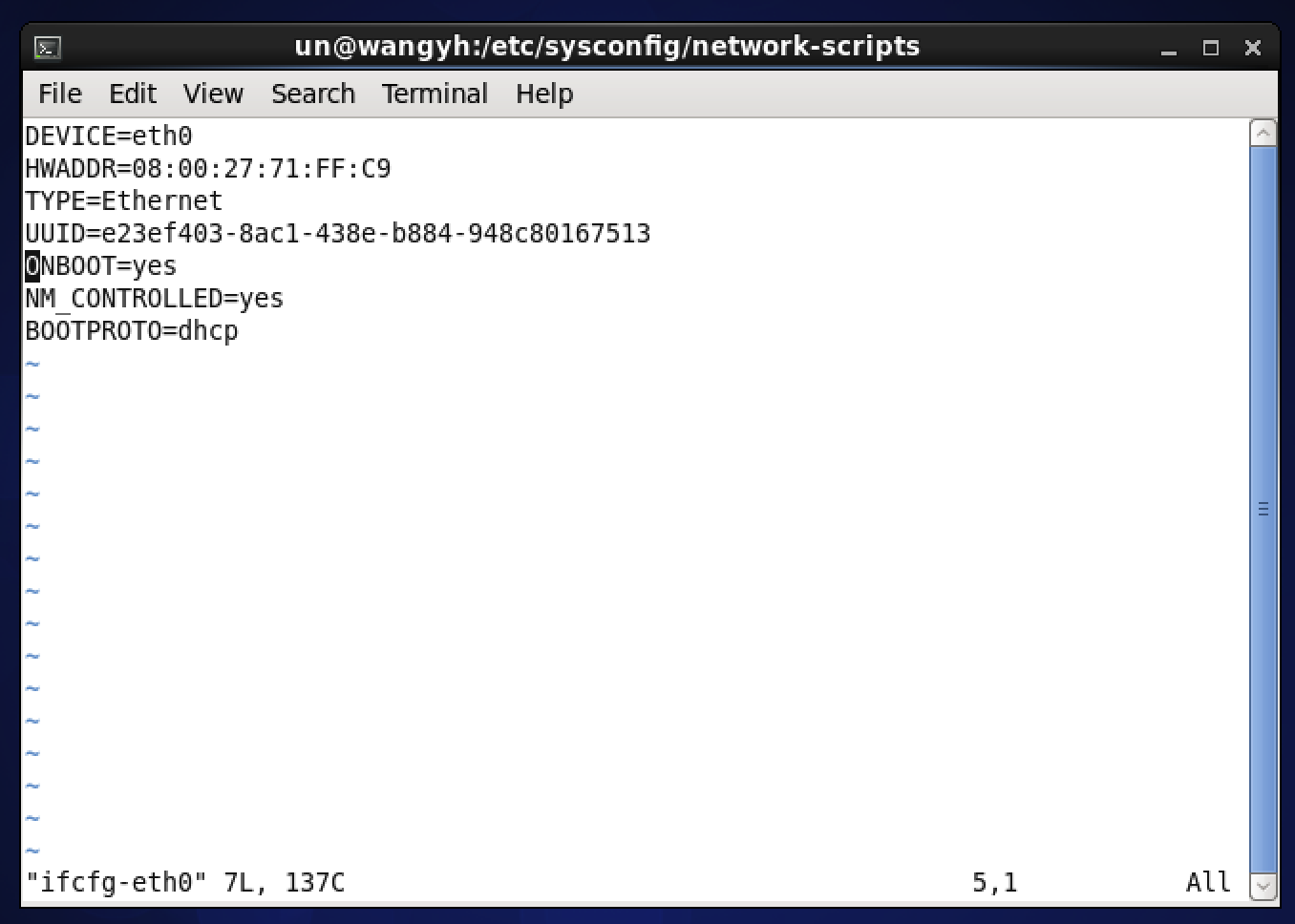
- 保存,重启网卡
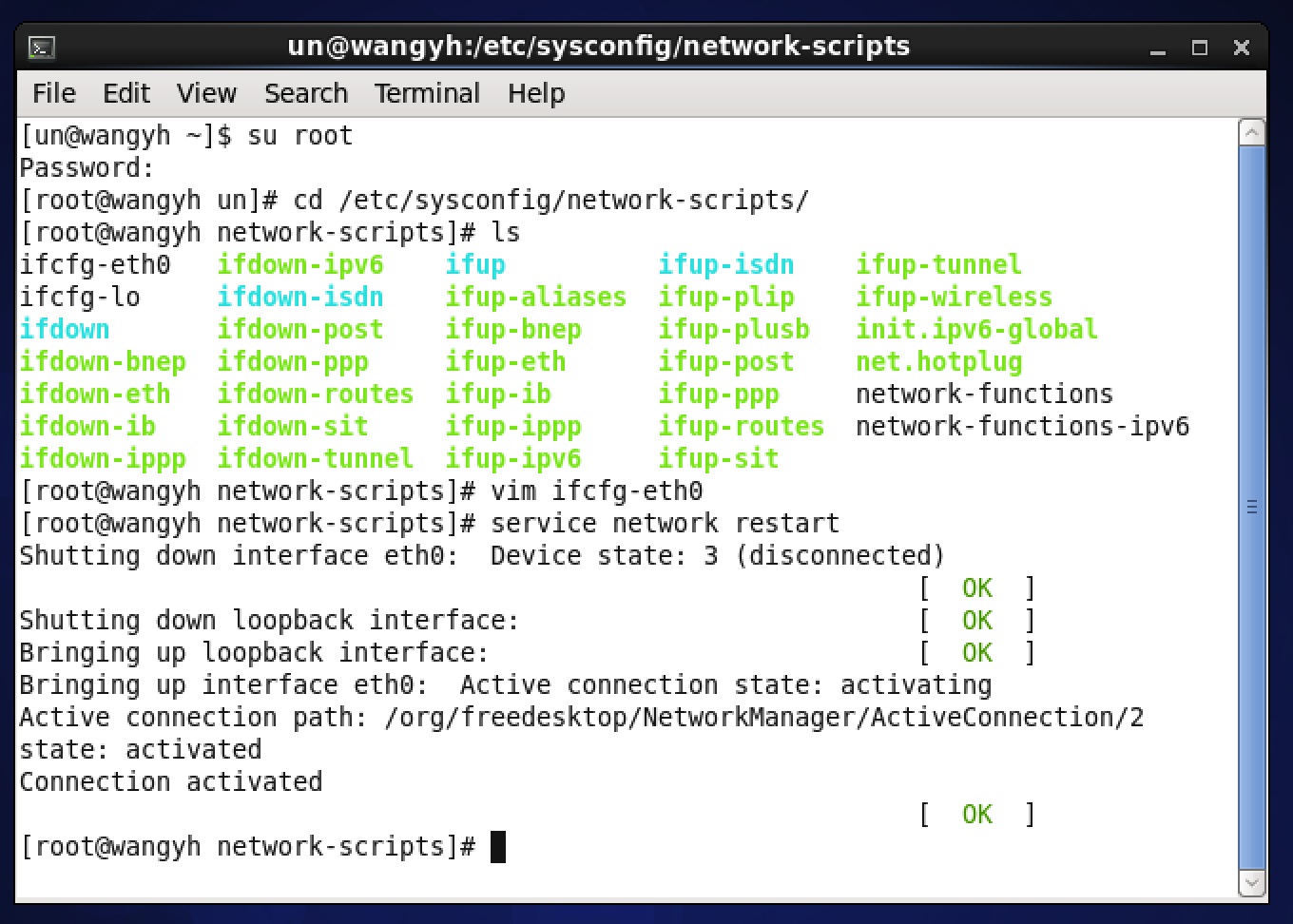
2.





















 5418
5418

 被折叠的 条评论
为什么被折叠?
被折叠的 条评论
为什么被折叠?








